Gemini는 대화형으로 이미지를 생성하고 처리할 수 있습니다. 빠른 Gemini 2.5 Flash (일명 Nano Banana) 또는 고급 Gemini 3 Pro 프리뷰 (일명 Nano Banana Pro) 이미지 모델에 텍스트, 이미지 또는 둘 다를 조합한 프롬프트를 제공하여 시각적 요소를 전례 없이 세밀하게 제어하면서 만들고, 수정하고, 반복할 수 있습니다.
- 텍스트, 이미지, 다중 이미지에서 이미지로: 텍스트 설명에서 고품질 이미지를 생성하고, 텍스트 프롬프트를 사용하여 지정된 이미지를 편집 및 조정하거나, 여러 입력 이미지를 사용하여 새로운 장면을 구성하고 스타일을 전송합니다.
- 반복적인 수정: 여러 턴에 걸쳐 대화형으로 이미지를 수정하고 완벽해질 때까지 조금씩 조정합니다.
- 고화질 텍스트 렌더링: 로고, 다이어그램, 포스터에 적합한 가독성 있고 적절한 위치에 있는 텍스트가 포함된 이미지를 정확하게 생성합니다.
생성된 모든 이미지에는 SynthID 워터마크가 포함됩니다.
이미지 생성 (텍스트 이미지 변환)
Python
from google import genai
from google.genai import types
from PIL import Image
client = genai.Client()
prompt = (
"Create a picture of a nano banana dish in a fancy restaurant with a Gemini theme"
)
response = client.models.generate_content(
model="gemini-2.5-flash-image",
contents=[prompt],
)
for part in response.parts:
if part.text is not None:
print(part.text)
elif part.inline_data is not None:
image = part.as_image()
image.save("generated_image.png")
자바스크립트
import { GoogleGenAI } from "@google/genai";
import * as fs from "node:fs";
async function main() {
const ai = new GoogleGenAI({});
const prompt =
"Create a picture of a nano banana dish in a fancy restaurant with a Gemini theme";
const response = await ai.models.generateContent({
model: "gemini-2.5-flash-image",
contents: prompt,
});
for (const part of response.candidates[0].content.parts) {
if (part.text) {
console.log(part.text);
} else if (part.inlineData) {
const imageData = part.inlineData.data;
const buffer = Buffer.from(imageData, "base64");
fs.writeFileSync("gemini-native-image.png", buffer);
console.log("Image saved as gemini-native-image.png");
}
}
}
main();
Go
package main
import (
"context"
"fmt"
"log"
"os"
"google.golang.org/genai"
)
func main() {
ctx := context.Background()
client, err := genai.NewClient(ctx, nil)
if err != nil {
log.Fatal(err)
}
result, _ := client.Models.GenerateContent(
ctx,
"gemini-2.5-flash-image",
genai.Text("Create a picture of a nano banana dish in a " +
" fancy restaurant with a Gemini theme"),
)
for _, part := range result.Candidates[0].Content.Parts {
if part.Text != "" {
fmt.Println(part.Text)
} else if part.InlineData != nil {
imageBytes := part.InlineData.Data
outputFilename := "gemini_generated_image.png"
_ = os.WriteFile(outputFilename, imageBytes, 0644)
}
}
}
자바
import com.google.genai.Client;
import com.google.genai.types.GenerateContentConfig;
import com.google.genai.types.GenerateContentResponse;
import com.google.genai.types.Part;
import java.io.IOException;
import java.nio.file.Files;
import java.nio.file.Paths;
public class TextToImage {
public static void main(String[] args) throws IOException {
try (Client client = new Client()) {
GenerateContentConfig config = GenerateContentConfig.builder()
.responseModalities("TEXT", "IMAGE")
.build();
GenerateContentResponse response = client.models.generateContent(
"gemini-2.5-flash-image",
"Create a picture of a nano banana dish in a fancy restaurant with a Gemini theme",
config);
for (Part part : response.parts()) {
if (part.text().isPresent()) {
System.out.println(part.text().get());
} else if (part.inlineData().isPresent()) {
var blob = part.inlineData().get();
if (blob.data().isPresent()) {
Files.write(Paths.get("_01_generated_image.png"), blob.data().get());
}
}
}
}
}
}
REST
curl -s -X POST \
"https://generativelanguage.googleapis.com/v1beta/models/gemini-2.5-flash-image:generateContent" \
-H "x-goog-api-key: $GEMINI_API_KEY" \
-H "Content-Type: application/json" \
-d '{
"contents": [{
"parts": [
{"text": "Create a picture of a nano banana dish in a fancy restaurant with a Gemini theme"}
]
}]
}' \
| grep -o '"data": "[^"]*"' \
| cut -d'"' -f4 \
| base64 --decode > gemini-native-image.png

이미지 편집 (텍스트 및 이미지 간)
참고: 업로드하는 이미지에 대한 필요한 권리를 보유하고 있는지 확인하세요. 속이거나, 괴롭히거나, 피해를 입히는 동영상 또는 이미지를 비롯해 다른 사람의 권리를 침해하는 콘텐츠를 생성하면 안 됩니다. 이 생성형 AI 서비스의 사용에는 Google의 금지된 사용 정책이 적용됩니다.
이미지를 제공하고 텍스트 프롬프트를 사용하여 요소를 추가, 삭제 또는 수정하거나, 스타일을 변경하거나, 색상 그레이딩을 조정합니다.
다음 예에서는 base64로 인코딩된 이미지를 업로드하는 방법을 보여줍니다. 여러 이미지, 더 큰 페이로드, 지원되는 MIME 유형은 이미지 이해 페이지를 참고하세요.
Python
from google import genai
from google.genai import types
from PIL import Image
client = genai.Client()
prompt = (
"Create a picture of my cat eating a nano-banana in a "
"fancy restaurant under the Gemini constellation",
)
image = Image.open("/path/to/cat_image.png")
response = client.models.generate_content(
model="gemini-2.5-flash-image",
contents=[prompt, image],
)
for part in response.parts:
if part.text is not None:
print(part.text)
elif part.inline_data is not None:
image = part.as_image()
image.save("generated_image.png")
자바스크립트
import { GoogleGenAI } from "@google/genai";
import * as fs from "node:fs";
async function main() {
const ai = new GoogleGenAI({});
const imagePath = "path/to/cat_image.png";
const imageData = fs.readFileSync(imagePath);
const base64Image = imageData.toString("base64");
const prompt = [
{ text: "Create a picture of my cat eating a nano-banana in a" +
"fancy restaurant under the Gemini constellation" },
{
inlineData: {
mimeType: "image/png",
data: base64Image,
},
},
];
const response = await ai.models.generateContent({
model: "gemini-2.5-flash-image",
contents: prompt,
});
for (const part of response.candidates[0].content.parts) {
if (part.text) {
console.log(part.text);
} else if (part.inlineData) {
const imageData = part.inlineData.data;
const buffer = Buffer.from(imageData, "base64");
fs.writeFileSync("gemini-native-image.png", buffer);
console.log("Image saved as gemini-native-image.png");
}
}
}
main();
Go
package main
import (
"context"
"fmt"
"log"
"os"
"google.golang.org/genai"
)
func main() {
ctx := context.Background()
client, err := genai.NewClient(ctx, nil)
if err != nil {
log.Fatal(err)
}
imagePath := "/path/to/cat_image.png"
imgData, _ := os.ReadFile(imagePath)
parts := []*genai.Part{
genai.NewPartFromText("Create a picture of my cat eating a nano-banana in a fancy restaurant under the Gemini constellation"),
&genai.Part{
InlineData: &genai.Blob{
MIMEType: "image/png",
Data: imgData,
},
},
}
contents := []*genai.Content{
genai.NewContentFromParts(parts, genai.RoleUser),
}
result, _ := client.Models.GenerateContent(
ctx,
"gemini-2.5-flash-image",
contents,
)
for _, part := range result.Candidates[0].Content.Parts {
if part.Text != "" {
fmt.Println(part.Text)
} else if part.InlineData != nil {
imageBytes := part.InlineData.Data
outputFilename := "gemini_generated_image.png"
_ = os.WriteFile(outputFilename, imageBytes, 0644)
}
}
}
자바
import com.google.genai.Client;
import com.google.genai.types.Content;
import com.google.genai.types.GenerateContentConfig;
import com.google.genai.types.GenerateContentResponse;
import com.google.genai.types.Part;
import java.io.IOException;
import java.nio.file.Files;
import java.nio.file.Path;
import java.nio.file.Paths;
public class TextAndImageToImage {
public static void main(String[] args) throws IOException {
try (Client client = new Client()) {
GenerateContentConfig config = GenerateContentConfig.builder()
.responseModalities("TEXT", "IMAGE")
.build();
GenerateContentResponse response = client.models.generateContent(
"gemini-2.5-flash-image",
Content.fromParts(
Part.fromText("""
Create a picture of my cat eating a nano-banana in
a fancy restaurant under the Gemini constellation
"""),
Part.fromBytes(
Files.readAllBytes(
Path.of("src/main/resources/cat.jpg")),
"image/jpeg")),
config);
for (Part part : response.parts()) {
if (part.text().isPresent()) {
System.out.println(part.text().get());
} else if (part.inlineData().isPresent()) {
var blob = part.inlineData().get();
if (blob.data().isPresent()) {
Files.write(Paths.get("gemini_generated_image.png"), blob.data().get());
}
}
}
}
}
}
REST
IMG_PATH=/path/to/cat_image.jpeg
if [[ "$(base64 --version 2>&1)" = *"FreeBSD"* ]]; then
B64FLAGS="--input"
else
B64FLAGS="-w0"
fi
IMG_BASE64=$(base64 "$B64FLAGS" "$IMG_PATH" 2>&1)
curl -X POST \
"https://generativelanguage.googleapis.com/v1beta/models/gemini-2.5-flash-image:generateContent" \
-H "x-goog-api-key: $GEMINI_API_KEY" \
-H 'Content-Type: application/json' \
-d "{
\"contents\": [{
\"parts\":[
{\"text\": \"'Create a picture of my cat eating a nano-banana in a fancy restaurant under the Gemini constellation\"},
{
\"inline_data\": {
\"mime_type\":\"image/jpeg\",
\"data\": \"$IMG_BASE64\"
}
}
]
}]
}" \
| grep -o '"data": "[^"]*"' \
| cut -d'"' -f4 \
| base64 --decode > gemini-edited-image.png

멀티턴 이미지 수정
대화형으로 이미지를 계속 생성하고 수정하세요. 이미지를 반복하는 데는 채팅 또는 멀티턴 대화가 권장됩니다. 다음 예에서는 광합성에 관한 인포그래픽을 생성하는 프롬프트를 보여줍니다.
Python
from google import genai
from google.genai import types
client = genai.Client()
chat = client.chats.create(
model="gemini-3-pro-image-preview",
config=types.GenerateContentConfig(
response_modalities=['TEXT', 'IMAGE'],
tools=[{"google_search": {}}]
)
)
message = "Create a vibrant infographic that explains photosynthesis as if it were a recipe for a plant's favorite food. Show the \"ingredients\" (sunlight, water, CO2) and the \"finished dish\" (sugar/energy). The style should be like a page from a colorful kids' cookbook, suitable for a 4th grader."
response = chat.send_message(message)
for part in response.parts:
if part.text is not None:
print(part.text)
elif image:= part.as_image():
image.save("photosynthesis.png")
JavaScript
import { GoogleGenAI } from "@google/genai";
const ai = new GoogleGenAI({});
async function main() {
const chat = ai.chats.create({
model: "gemini-3-pro-image-preview",
config: {
responseModalities: ['TEXT', 'IMAGE'],
tools: [{googleSearch: {}}],
},
});
await main();
const message = "Create a vibrant infographic that explains photosynthesis as if it were a recipe for a plant's favorite food. Show the \"ingredients\" (sunlight, water, CO2) and the \"finished dish\" (sugar/energy). The style should be like a page from a colorful kids' cookbook, suitable for a 4th grader."
let response = await chat.sendMessage({message});
for (const part of response.candidates[0].content.parts) {
if (part.text) {
console.log(part.text);
} else if (part.inlineData) {
const imageData = part.inlineData.data;
const buffer = Buffer.from(imageData, "base64");
fs.writeFileSync("photosynthesis.png", buffer);
console.log("Image saved as photosynthesis.png");
}
}
Go
package main
import (
"context"
"fmt"
"log"
"os"
"google.golang.org/genai"
)
func main() {
ctx := context.Background()
client, err := genai.NewClient(ctx, nil)
if err != nil {
log.Fatal(err)
}
defer client.Close()
model := client.GenerativeModel("gemini-3-pro-image-preview")
model.GenerationConfig = &pb.GenerationConfig{
ResponseModalities: []pb.ResponseModality{genai.Text, genai.Image},
}
chat := model.StartChat()
message := "Create a vibrant infographic that explains photosynthesis as if it were a recipe for a plant's favorite food. Show the \"ingredients\" (sunlight, water, CO2) and the \"finished dish\" (sugar/energy). The style should be like a page from a colorful kids' cookbook, suitable for a 4th grader."
resp, err := chat.SendMessage(ctx, genai.Text(message))
if err != nil {
log.Fatal(err)
}
for _, part := range resp.Candidates[0].Content.Parts {
if txt, ok := part.(genai.Text); ok {
fmt.Printf("%s", string(txt))
} else if img, ok := part.(genai.ImageData); ok {
err := os.WriteFile("photosynthesis.png", img.Data, 0644)
if err != nil {
log.Fatal(err)
}
}
}
}
자바
import com.google.genai.Chat;
import com.google.genai.Client;
import com.google.genai.types.Content;
import com.google.genai.types.GenerateContentConfig;
import com.google.genai.types.GenerateContentResponse;
import com.google.genai.types.GoogleSearch;
import com.google.genai.types.ImageConfig;
import com.google.genai.types.Part;
import com.google.genai.types.RetrievalConfig;
import com.google.genai.types.Tool;
import com.google.genai.types.ToolConfig;
import java.io.IOException;
import java.nio.file.Files;
import java.nio.file.Path;
import java.nio.file.Paths;
public class MultiturnImageEditing {
public static void main(String[] args) throws IOException {
try (Client client = new Client()) {
GenerateContentConfig config = GenerateContentConfig.builder()
.responseModalities("TEXT", "IMAGE")
.tools(Tool.builder()
.googleSearch(GoogleSearch.builder().build())
.build())
.build();
Chat chat = client.chats.create("gemini-3-pro-image-preview", config);
GenerateContentResponse response = chat.sendMessage("""
Create a vibrant infographic that explains photosynthesis
as if it were a recipe for a plant's favorite food.
Show the "ingredients" (sunlight, water, CO2)
and the "finished dish" (sugar/energy).
The style should be like a page from a colorful
kids' cookbook, suitable for a 4th grader.
""");
for (Part part : response.parts()) {
if (part.text().isPresent()) {
System.out.println(part.text().get());
} else if (part.inlineData().isPresent()) {
var blob = part.inlineData().get();
if (blob.data().isPresent()) {
Files.write(Paths.get("photosynthesis.png"), blob.data().get());
}
}
}
// ...
}
}
}
REST
curl -s -X POST \
"https://generativelanguage.googleapis.com/v1beta/models/gemini-3-pro-image-preview:generateContent" \
-H "x-goog-api-key: $GEMINI_API_KEY" \
-H "Content-Type: application/json" \
-d '{
"contents": [{
"role": "user",
"parts": [
{"text": "Create a vibrant infographic that explains photosynthesis as if it were a recipe for a plants favorite food. Show the \"ingredients\" (sunlight, water, CO2) and the \"finished dish\" (sugar/energy). The style should be like a page from a colorful kids cookbook, suitable for a 4th grader."}
]
}],
"generationConfig": {
"responseModalities": ["TEXT", "IMAGE"]
}
}' > turn1_response.json
cat turn1_response.json
# Requires jq to parse JSON response
jq -r '.candidates[0].content.parts[] | select(.inlineData) | .inlineData.data' turn1_response.json | head -1 | base64 --decode > photosynthesis.png
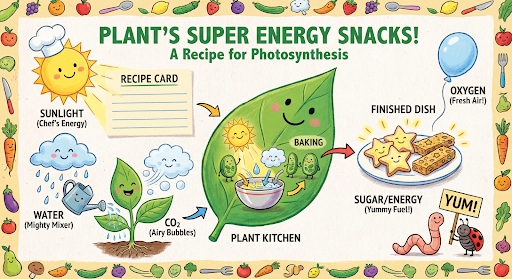
그런 다음 동일한 채팅을 사용하여 그래픽의 언어를 스페인어로 변경할 수 있습니다.
Python
message = "Update this infographic to be in Spanish. Do not change any other elements of the image."
aspect_ratio = "16:9" # "1:1","2:3","3:2","3:4","4:3","4:5","5:4","9:16","16:9","21:9"
resolution = "2K" # "1K", "2K", "4K"
response = chat.send_message(message,
config=types.GenerateContentConfig(
image_config=types.ImageConfig(
aspect_ratio=aspect_ratio,
image_size=resolution
),
))
for part in response.parts:
if part.text is not None:
print(part.text)
elif image:= part.as_image():
image.save("photosynthesis_spanish.png")
JavaScript
const message = 'Update this infographic to be in Spanish. Do not change any other elements of the image.';
const aspectRatio = '16:9';
const resolution = '2K';
let response = await chat.sendMessage({
message,
config: {
responseModalities: ['TEXT', 'IMAGE'],
imageConfig: {
aspectRatio: aspectRatio,
imageSize: resolution,
},
tools: [{googleSearch: {}}],
},
});
for (const part of response.candidates[0].content.parts) {
if (part.text) {
console.log(part.text);
} else if (part.inlineData) {
const imageData = part.inlineData.data;
const buffer = Buffer.from(imageData, "base64");
fs.writeFileSync("photosynthesis2.png", buffer);
console.log("Image saved as photosynthesis2.png");
}
}
Go
message = "Update this infographic to be in Spanish. Do not change any other elements of the image."
aspect_ratio = "16:9" // "1:1","2:3","3:2","3:4","4:3","4:5","5:4","9:16","16:9","21:9"
resolution = "2K" // "1K", "2K", "4K"
model.GenerationConfig.ImageConfig = &pb.ImageConfig{
AspectRatio: aspect_ratio,
ImageSize: resolution,
}
resp, err = chat.SendMessage(ctx, genai.Text(message))
if err != nil {
log.Fatal(err)
}
for _, part := range resp.Candidates[0].Content.Parts {
if txt, ok := part.(genai.Text); ok {
fmt.Printf("%s", string(txt))
} else if img, ok := part.(genai.ImageData); ok {
err := os.WriteFile("photosynthesis_spanish.png", img.Data, 0644)
if err != nil {
log.Fatal(err)
}
}
}
자바
String aspectRatio = "16:9"; // "1:1","2:3","3:2","3:4","4:3","4:5","5:4","9:16","16:9","21:9"
String resolution = "2K"; // "1K", "2K", "4K"
config = GenerateContentConfig.builder()
.responseModalities("TEXT", "IMAGE")
.imageConfig(ImageConfig.builder()
.aspectRatio(aspectRatio)
.imageSize(resolution)
.build())
.build();
response = chat.sendMessage(
"Update this infographic to be in Spanish. " +
"Do not change any other elements of the image.",
config);
for (Part part : response.parts()) {
if (part.text().isPresent()) {
System.out.println(part.text().get());
} else if (part.inlineData().isPresent()) {
var blob = part.inlineData().get();
if (blob.data().isPresent()) {
Files.write(Paths.get("photosynthesis_spanish.png"), blob.data().get());
}
}
}
REST
# Create request2.json by combining history and new prompt
# Read model's previous response content directly into jq
jq --argjson user1 '{"role": "user", "parts": [{"text": "Create a vibrant infographic that explains photosynthesis as if it were a recipe for a plant'\''s favorite food. Show the \"ingredients\" (sunlight, water, CO2) and the \"finished dish\" (sugar/energy). The style should be like a page from a colorful kids'\'' cookbook, suitable for a 4th grader."}]}' \
--argjson user2 '{"role": "user", "parts": [{"text": "Update this infographic to be in Spanish. Do not change any other elements of the image."}]}' \
-f /dev/stdin turn1_response.json > request2.json <<'EOF_JQ_FILTER'
.candidates[0].content | {
"contents": [$user1, ., $user2],
"tools": [{"google_search": {}}],
"generationConfig": {
"responseModalities": ["TEXT", "IMAGE"],
"imageConfig": {
"aspectRatio": "16:9",
"imageSize": "2K"
}
}
}
EOF_JQ_FILTER
curl -s -X POST \
"https://generativelanguage.googleapis.com/v1beta/models/gemini-3-pro-image-preview:generateContent" \
-H "x-goog-api-key: $GEMINI_API_KEY" \
-H "Content-Type: application/json" \
-d @request2.json > turn2_response.json
jq -r '.candidates[0].content.parts[] | select(.inlineData) | .inlineData.data' turn2_response.json | head -1 | base64 --decode > photosynthesis_spanish.png

Gemini 3 Pro 이미지의 새로운 기능
Gemini 3 Pro Image (gemini-3-pro-image-preview)는 전문 애셋 제작에 최적화된 최첨단 이미지 생성 및 편집 모델입니다.
고급 추론을 통해 가장 어려운 워크플로를 처리하도록 설계되었으며, 복잡한 다중 턴 생성 및 수정 작업에 탁월합니다.
- 고해상도 출력: 1K, 2K, 4K 시각적 요소를 생성하는 기능이 내장되어 있습니다.
- 고급 텍스트 렌더링: 인포그래픽, 메뉴, 다이어그램, 마케팅 애셋에 대해 가독성이 있고 스타일이 지정된 텍스트를 생성할 수 있습니다.
- Google 검색을 통한 그라운딩: 모델은 Google 검색을 도구로 사용하여 사실을 확인하고 실시간 데이터 (예: 현재 날씨 지도, 주식 차트, 최근 이벤트)를 기반으로 이미지를 생성할 수 있습니다.
- 사고 모드: 모델이 '사고' 과정을 활용하여 복잡한 프롬프트를 추론합니다. 최종 고화질 출력을 생성하기 전에 구도를 다듬기 위해 임시 '생각 이미지' (백엔드에 표시되지만 요금이 청구되지 않음)를 생성합니다.
- 최대 14개의 참고 이미지: 이제 최대 14개의 참고 이미지를 혼합하여 최종 이미지를 생성할 수 있습니다.
최대 14개의 참조 이미지 사용
Gemini 3 Pro 프리뷰를 사용하면 최대 14개의 참조 이미지를 혼합할 수 있습니다. 이러한 14개의 이미지에는 다음이 포함될 수 있습니다.
- 최종 이미지에 포함할 충실도가 높은 객체의 이미지(최대 6개)
캐릭터 일관성을 유지하기 위한 최대 5개의 인물 이미지
Python
from google import genai
from google.genai import types
from PIL import Image
prompt = "An office group photo of these people, they are making funny faces."
aspect_ratio = "5:4" # "1:1","2:3","3:2","3:4","4:3","4:5","5:4","9:16","16:9","21:9"
resolution = "2K" # "1K", "2K", "4K"
client = genai.Client()
response = client.models.generate_content(
model="gemini-3-pro-image-preview",
contents=[
prompt,
Image.open('person1.png'),
Image.open('person2.png'),
Image.open('person3.png'),
Image.open('person4.png'),
Image.open('person5.png'),
],
config=types.GenerateContentConfig(
response_modalities=['TEXT', 'IMAGE'],
image_config=types.ImageConfig(
aspect_ratio=aspect_ratio,
image_size=resolution
),
)
)
for part in response.parts:
if part.text is not None:
print(part.text)
elif image:= part.as_image():
image.save("office.png")
JavaScript
import { GoogleGenAI } from "@google/genai";
import * as fs from "node:fs";
async function main() {
const ai = new GoogleGenAI({});
const prompt =
'An office group photo of these people, they are making funny faces.';
const aspectRatio = '5:4';
const resolution = '2K';
const contents = [
{ text: prompt },
{
inlineData: {
mimeType: "image/jpeg",
data: base64ImageFile1,
},
},
{
inlineData: {
mimeType: "image/jpeg",
data: base64ImageFile2,
},
},
{
inlineData: {
mimeType: "image/jpeg",
data: base64ImageFile3,
},
},
{
inlineData: {
mimeType: "image/jpeg",
data: base64ImageFile4,
},
},
{
inlineData: {
mimeType: "image/jpeg",
data: base64ImageFile5,
},
}
];
const response = await ai.models.generateContent({
model: 'gemini-3-pro-image-preview',
contents: contents,
config: {
responseModalities: ['TEXT', 'IMAGE'],
imageConfig: {
aspectRatio: aspectRatio,
imageSize: resolution,
},
},
});
for (const part of response.candidates[0].content.parts) {
if (part.text) {
console.log(part.text);
} else if (part.inlineData) {
const imageData = part.inlineData.data;
const buffer = Buffer.from(imageData, "base64");
fs.writeFileSync("image.png", buffer);
console.log("Image saved as image.png");
}
}
}
main();
Go
package main
import (
"context"
"fmt"
"log"
"os"
"google.golang.org/genai"
)
func main() {
ctx := context.Background()
client, err := genai.NewClient(ctx, nil)
if err != nil {
log.Fatal(err)
}
defer client.Close()
model := client.GenerativeModel("gemini-3-pro-image-preview")
model.GenerationConfig = &pb.GenerationConfig{
ResponseModalities: []pb.ResponseModality{genai.Text, genai.Image},
ImageConfig: &pb.ImageConfig{
AspectRatio: "5:4",
ImageSize: "2K",
},
}
img1, err := os.ReadFile("person1.png")
if err != nil { log.Fatal(err) }
img2, err := os.ReadFile("person2.png")
if err != nil { log.Fatal(err) }
img3, err := os.ReadFile("person3.png")
if err != nil { log.Fatal(err) }
img4, err := os.ReadFile("person4.png")
if err != nil { log.Fatal(err) }
img5, err := os.ReadFile("person5.png")
if err != nil { log.Fatal(err) }
parts := []genai.Part{
genai.Text("An office group photo of these people, they are making funny faces."),
genai.ImageData{MIMEType: "image/png", Data: img1},
genai.ImageData{MIMEType: "image/png", Data: img2},
genai.ImageData{MIMEType: "image/png", Data: img3},
genai.ImageData{MIMEType: "image/png", Data: img4},
genai.ImageData{MIMEType: "image/png", Data: img5},
}
resp, err := model.GenerateContent(ctx, parts...)
if err != nil {
log.Fatal(err)
}
for _, part := range resp.Candidates[0].Content.Parts {
if txt, ok := part.(genai.Text); ok {
fmt.Printf("%s", string(txt))
} else if img, ok := part.(genai.ImageData); ok {
err := os.WriteFile("office.png", img.Data, 0644)
if err != nil {
log.Fatal(err)
}
}
}
}
자바
import com.google.genai.Client;
import com.google.genai.types.Content;
import com.google.genai.types.GenerateContentConfig;
import com.google.genai.types.GenerateContentResponse;
import com.google.genai.types.ImageConfig;
import com.google.genai.types.Part;
import java.io.IOException;
import java.nio.file.Files;
import java.nio.file.Path;
import java.nio.file.Paths;
public class GroupPhoto {
public static void main(String[] args) throws IOException {
try (Client client = new Client()) {
GenerateContentConfig config = GenerateContentConfig.builder()
.responseModalities("TEXT", "IMAGE")
.imageConfig(ImageConfig.builder()
.aspectRatio("5:4")
.imageSize("2K")
.build())
.build();
GenerateContentResponse response = client.models.generateContent(
"gemini-3-pro-image-preview",
Content.fromParts(
Part.fromText("An office group photo of these people, they are making funny faces."),
Part.fromBytes(Files.readAllBytes(Path.of("person1.png")), "image/png"),
Part.fromBytes(Files.readAllBytes(Path.of("person2.png")), "image/png"),
Part.fromBytes(Files.readAllBytes(Path.of("person3.png")), "image/png"),
Part.fromBytes(Files.readAllBytes(Path.of("person4.png")), "image/png"),
Part.fromBytes(Files.readAllBytes(Path.of("person5.png")), "image/png")
), config);
for (Part part : response.parts()) {
if (part.text().isPresent()) {
System.out.println(part.text().get());
} else if (part.inlineData().isPresent()) {
var blob = part.inlineData().get();
if (blob.data().isPresent()) {
Files.write(Paths.get("office.png"), blob.data().get());
}
}
}
}
}
}
REST
IMG_PATH1=person1.png
IMG_PATH2=person2.png
IMG_PATH3=person3.png
IMG_PATH4=person4.png
IMG_PATH5=person5.png
if [[ "$(base64 --version 2>&1)" = *"FreeBSD"* ]]; then
B64FLAGS="--input"
else
B64FLAGS="-w0"
fi
IMG1_BASE64=$(base64 "$B64FLAGS" "$IMG_PATH1" 2>&1)
IMG2_BASE64=$(base64 "$B64FLAGS" "$IMG_PATH2" 2>&1)
IMG3_BASE64=$(base64 "$B64FLAGS" "$IMG_PATH3" 2>&1)
IMG4_BASE64=$(base64 "$B64FLAGS" "$IMG_PATH4" 2>&1)
IMG5_BASE64=$(base64 "$B64FLAGS" "$IMG_PATH5" 2>&1)
curl -X POST \
"https://generativelanguage.googleapis.com/v1beta/models/gemini-3-pro-image-preview:generateContent" \
-H "x-goog-api-key: $GEMINI_API_KEY" \
-H 'Content-Type: application/json' \
-d "{
\"contents\": [{
\"parts\":[
{\"text\": \"An office group photo of these people, they are making funny faces.\"},
{\"inline_data\": {\"mime_type\":\"image/png\", \"data\": \"$IMG1_BASE64\"}},
{\"inline_data\": {\"mime_type\":\"image/png\", \"data\": \"$IMG2_BASE64\"}},
{\"inline_data\": {\"mime_type\":\"image/png\", \"data\": \"$IMG3_BASE64\"}},
{\"inline_data\": {\"mime_type\":\"image/png\", \"data\": \"$IMG4_BASE64\"}},
{\"inline_data\": {\"mime_type\":\"image/png\", \"data\": \"$IMG5_BASE64\"}}
]
}],
\"generationConfig\": {
\"responseModalities\": [\"TEXT\", \"IMAGE\"],
\"imageConfig\": {
\"aspectRatio\": \"5:4\",
\"imageSize\": \"2K\"
}
}
}" | jq -r '.candidates[0].content.parts[] | select(.inlineData) | .inlineData.data' | head -1 | base64 --decode > office.png

Google 검색을 사용하는 그라운딩
Google 검색 도구를 사용하여 날씨 예보, 주식 차트, 최근 이벤트와 같은 실시간 정보를 기반으로 이미지를 생성합니다.
이미지 생성과 함께 Google 검색으로 그라운딩을 사용하면 이미지 기반 검색 결과가 생성 모델에 전달되지 않으며 대답에서 제외됩니다.
Python
from google import genai
prompt = "Visualize the current weather forecast for the next 5 days in San Francisco as a clean, modern weather chart. Add a visual on what I should wear each day"
aspect_ratio = "16:9" # "1:1","2:3","3:2","3:4","4:3","4:5","5:4","9:16","16:9","21:9"
client = genai.Client()
response = client.models.generate_content(
model="gemini-3-pro-image-preview",
contents=prompt,
config=types.GenerateContentConfig(
response_modalities=['Text', 'Image'],
image_config=types.ImageConfig(
aspect_ratio=aspect_ratio,
),
tools=[{"google_search": {}}]
)
)
for part in response.parts:
if part.text is not None:
print(part.text)
elif image:= part.as_image():
image.save("weather.png")
JavaScript
import { GoogleGenAI } from "@google/genai";
import * as fs from "node:fs";
async function main() {
const ai = new GoogleGenAI({});
const prompt = 'Visualize the current weather forecast for the next 5 days in San Francisco as a clean, modern weather chart. Add a visual on what I should wear each day';
const aspectRatio = '16:9';
const resolution = '2K';
const response = await ai.models.generateContent({
model: 'gemini-3-pro-image-preview',
contents: prompt,
config: {
responseModalities: ['TEXT', 'IMAGE'],
imageConfig: {
aspectRatio: aspectRatio,
imageSize: resolution,
},
},
});
for (const part of response.candidates[0].content.parts) {
if (part.text) {
console.log(part.text);
} else if (part.inlineData) {
const imageData = part.inlineData.data;
const buffer = Buffer.from(imageData, "base64");
fs.writeFileSync("image.png", buffer);
console.log("Image saved as image.png");
}
}
}
main();
자바
import com.google.genai.Client;
import com.google.genai.types.GenerateContentConfig;
import com.google.genai.types.GenerateContentResponse;
import com.google.genai.types.GoogleSearch;
import com.google.genai.types.ImageConfig;
import com.google.genai.types.Part;
import com.google.genai.types.Tool;
import java.io.IOException;
import java.nio.file.Files;
import java.nio.file.Paths;
public class SearchGrounding {
public static void main(String[] args) throws IOException {
try (Client client = new Client()) {
GenerateContentConfig config = GenerateContentConfig.builder()
.responseModalities("TEXT", "IMAGE")
.imageConfig(ImageConfig.builder()
.aspectRatio("16:9")
.build())
.tools(Tool.builder()
.googleSearch(GoogleSearch.builder().build())
.build())
.build();
GenerateContentResponse response = client.models.generateContent(
"gemini-3-pro-image-preview", """
Visualize the current weather forecast for the next 5 days
in San Francisco as a clean, modern weather chart.
Add a visual on what I should wear each day
""",
config);
for (Part part : response.parts()) {
if (part.text().isPresent()) {
System.out.println(part.text().get());
} else if (part.inlineData().isPresent()) {
var blob = part.inlineData().get();
if (blob.data().isPresent()) {
Files.write(Paths.get("weather.png"), blob.data().get());
}
}
}
}
}
}
REST
curl -s -X POST \
"https://generativelanguage.googleapis.com/v1beta/models/gemini-3-pro-image-preview:generateContent" \
-H "x-goog-api-key: $GEMINI_API_KEY" \
-H "Content-Type: application/json" \
-d '{
"contents": [{"parts": [{"text": "Visualize the current weather forecast for the next 5 days in San Francisco as a clean, modern weather chart. Add a visual on what I should wear each day"}]}],
"tools": [{"google_search": {}}],
"generationConfig": {
"responseModalities": ["TEXT", "IMAGE"],
"imageConfig": {"aspectRatio": "16:9"}
}
}' | jq -r '.candidates[0].content.parts[] | select(.inlineData) | .inlineData.data' | head -1 | base64 --decode > weather.png
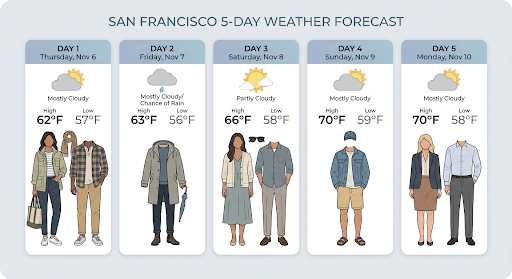
응답에는 다음 필수 필드가 포함된 groundingMetadata이 포함됩니다.
searchEntryPoint: 필수 추천 검색어를 렌더링하는 HTML과 CSS가 포함되어 있습니다.groundingChunks: 생성된 이미지를 그라운딩하는 데 사용된 상위 3개 웹 소스를 반환합니다.
최대 4K 해상도의 이미지 생성
Gemini 3 Pro Image는 기본적으로 1K 이미지를 생성하지만 2K 및 4K 이미지도 출력할 수 있습니다. 고해상도 애셋을 생성하려면 generation_config에 image_size를 지정합니다.
대문자 'K'를 사용해야 합니다(예: 1K, 2K, 4K). 소문자 매개변수 (예: 1,000개를 초과하는 경우 거부됩니다.
Python
from google import genai
from google.genai import types
prompt = "Da Vinci style anatomical sketch of a dissected Monarch butterfly. Detailed drawings of the head, wings, and legs on textured parchment with notes in English."
aspect_ratio = "1:1" # "1:1","2:3","3:2","3:4","4:3","4:5","5:4","9:16","16:9","21:9"
resolution = "1K" # "1K", "2K", "4K"
client = genai.Client()
response = client.models.generate_content(
model="gemini-3-pro-image-preview",
contents=prompt,
config=types.GenerateContentConfig(
response_modalities=['TEXT', 'IMAGE'],
image_config=types.ImageConfig(
aspect_ratio=aspect_ratio,
image_size=resolution
),
)
)
for part in response.parts:
if part.text is not None:
print(part.text)
elif image:= part.as_image():
image.save("butterfly.png")
JavaScript
import { GoogleGenAI } from "@google/genai";
import * as fs from "node:fs";
async function main() {
const ai = new GoogleGenAI({});
const prompt =
'Da Vinci style anatomical sketch of a dissected Monarch butterfly. Detailed drawings of the head, wings, and legs on textured parchment with notes in English.';
const aspectRatio = '1:1';
const resolution = '1K';
const response = await ai.models.generateContent({
model: 'gemini-3-pro-image-preview',
contents: prompt,
config: {
responseModalities: ['TEXT', 'IMAGE'],
imageConfig: {
aspectRatio: aspectRatio,
imageSize: resolution,
},
},
});
for (const part of response.candidates[0].content.parts) {
if (part.text) {
console.log(part.text);
} else if (part.inlineData) {
const imageData = part.inlineData.data;
const buffer = Buffer.from(imageData, "base64");
fs.writeFileSync("image.png", buffer);
console.log("Image saved as image.png");
}
}
}
main();
Go
package main
import (
"context"
"fmt"
"log"
"os"
"google.golang.org/genai"
)
func main() {
ctx := context.Background()
client, err := genai.NewClient(ctx, nil)
if err != nil {
log.Fatal(err)
}
defer client.Close()
model := client.GenerativeModel("gemini-3-pro-image-preview")
model.GenerationConfig = &pb.GenerationConfig{
ResponseModalities: []pb.ResponseModality{genai.Text, genai.Image},
ImageConfig: &pb.ImageConfig{
AspectRatio: "1:1",
ImageSize: "1K",
},
}
prompt := "Da Vinci style anatomical sketch of a dissected Monarch butterfly. Detailed drawings of the head, wings, and legs on textured parchment with notes in English."
resp, err := model.GenerateContent(ctx, genai.Text(prompt))
if err != nil {
log.Fatal(err)
}
for _, part := range resp.Candidates[0].Content.Parts {
if txt, ok := part.(genai.Text); ok {
fmt.Printf("%s", string(txt))
} else if img, ok := part.(genai.ImageData); ok {
err := os.WriteFile("butterfly.png", img.Data, 0644)
if err != nil {
log.Fatal(err)
}
}
}
}
자바
import com.google.genai.Client;
import com.google.genai.types.GenerateContentConfig;
import com.google.genai.types.GenerateContentResponse;
import com.google.genai.types.GoogleSearch;
import com.google.genai.types.ImageConfig;
import com.google.genai.types.Part;
import com.google.genai.types.Tool;
import java.io.IOException;
import java.nio.file.Files;
import java.nio.file.Paths;
public class HiRes {
public static void main(String[] args) throws IOException {
try (Client client = new Client()) {
GenerateContentConfig config = GenerateContentConfig.builder()
.responseModalities("TEXT", "IMAGE")
.imageConfig(ImageConfig.builder()
.aspectRatio("16:9")
.imageSize("4K")
.build())
.build();
GenerateContentResponse response = client.models.generateContent(
"gemini-3-pro-image-preview", """
Da Vinci style anatomical sketch of a dissected Monarch butterfly.
Detailed drawings of the head, wings, and legs on textured
parchment with notes in English.
""",
config);
for (Part part : response.parts()) {
if (part.text().isPresent()) {
System.out.println(part.text().get());
} else if (part.inlineData().isPresent()) {
var blob = part.inlineData().get();
if (blob.data().isPresent()) {
Files.write(Paths.get("butterfly.png"), blob.data().get());
}
}
}
}
}
}
REST
curl -s -X POST \
"https://generativelanguage.googleapis.com/v1beta/models/gemini-3-pro-image-preview:generateContent" \
-H "x-goog-api-key: $GEMINI_API_KEY" \
-H "Content-Type: application/json" \
-d '{
"contents": [{"parts": [{"text": "Da Vinci style anatomical sketch of a dissected Monarch butterfly. Detailed drawings of the head, wings, and legs on textured parchment with notes in English."}]}],
"tools": [{"google_search": {}}],
"generationConfig": {
"responseModalities": ["TEXT", "IMAGE"],
"imageConfig": {"aspectRatio": "1:1", "imageSize": "1K"}
}
}' | jq -r '.candidates[0].content.parts[] | select(.inlineData) | .inlineData.data' | head -1 | base64 --decode > butterfly.png
다음은 이 프롬프트로 생성된 이미지의 예입니다.
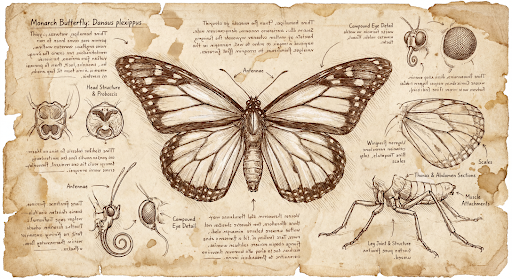
사고 과정
Gemini 3 Pro Image 프리뷰 모델은 사고 모델이며 복잡한 프롬프트에 추론 프로세스 ('사고')를 사용합니다. 이 기능은 기본적으로 사용 설정되며 API에서 사용 중지할 수 없습니다. 사고 과정에 대해 자세히 알아보려면 Gemini 사고 가이드를 참고하세요.
모델은 구도와 논리를 테스트하기 위해 최대 2개의 임시 이미지를 생성합니다. Thinking 내의 마지막 이미지도 최종 렌더링된 이미지입니다.
최종 이미지가 생성된 이유를 확인할 수 있습니다.
Python
for part in response.parts:
if part.thought:
if part.text:
print(part.text)
elif image:= part.as_image():
image.show()
JavaScript
for (const part of response.candidates[0].content.parts) {
if (part.thought) {
if (part.text) {
console.log(part.text);
} else if (part.inlineData) {
const imageData = part.inlineData.data;
const buffer = Buffer.from(imageData, 'base64');
fs.writeFileSync('image.png', buffer);
console.log('Image saved as image.png');
}
}
}
생각 서명
생각 서명은 모델의 내부 사고 과정을 암호화한 표현으로, 여러 차례 상호작용에서 추론 컨텍스트를 유지하는 데 사용됩니다. 모든 응답에는 thought_signature 필드가 포함됩니다. 일반적으로 모델 응답에서 생각 서명을 수신하면 다음 턴에서 대화 기록을 보낼 때 수신한 그대로 다시 전달해야 합니다. 생각 서명을 순환하지 않으면 대답이 실패할 수 있습니다. 전반적인 서명에 관한 자세한 설명은 사고 서명 문서를 참고하세요.
생각 서명의 작동 방식은 다음과 같습니다.
- 대답에 포함된 이미지
mimetype이 있는 모든inline_data부분에는 서명이 있어야 합니다. - 생각 바로 뒤에 (이미지 전에) 시작 부분에 텍스트 부분이 있는 경우 첫 번째 텍스트 부분에도 서명이 있어야 합니다.
- 생각에는 서명이 없습니다. 이미지
mimetype이 포함된inline_data부분이 생각의 일부인 경우 서명이 없습니다.
다음 코드는 생각 서명이 포함된 위치의 예를 보여줍니다.
[
{
"inline_data": {
"data": "<base64_image_data_0>",
"mime_type": "image/png"
},
"thought": true // Thoughts don't have signatures
},
{
"inline_data": {
"data": "<base64_image_data_1>",
"mime_type": "image/png"
},
"thought": true // Thoughts don't have signatures
},
{
"inline_data": {
"data": "<base64_image_data_2>",
"mime_type": "image/png"
},
"thought": true // Thoughts don't have signatures
},
{
"text": "Here is a step-by-step guide to baking macarons, presented in three separate images.\n\n### Step 1: Piping the Batter\n\nThe first step after making your macaron batter is to pipe it onto a baking sheet. This requires a steady hand to create uniform circles.\n\n",
"thought_signature": "<Signature_A>" // The first non-thought part always has a signature
},
{
"inline_data": {
"data": "<base64_image_data_3>",
"mime_type": "image/png"
},
"thought_signature": "<Signature_B>" // All image parts have a signatures
},
{
"text": "\n\n### Step 2: Baking and Developing Feet\n\nOnce piped, the macarons are baked in the oven. A key sign of a successful bake is the development of \"feet\"—the ruffled edge at the base of each macaron shell.\n\n"
// Follow-up text parts don't have signatures
},
{
"inline_data": {
"data": "<base64_image_data_4>",
"mime_type": "image/png"
},
"thought_signature": "<Signature_C>" // All image parts have a signatures
},
{
"text": "\n\n### Step 3: Assembling the Macaron\n\nThe final step is to pair the cooled macaron shells by size and sandwich them together with your desired filling, creating the classic macaron dessert.\n\n"
},
{
"inline_data": {
"data": "<base64_image_data_5>",
"mime_type": "image/png"
},
"thought_signature": "<Signature_D>" // All image parts have a signatures
}
]
기타 이미지 생성 모드
Gemini는 프롬프트 구조와 컨텍스트에 따라 다음과 같은 다른 이미지 상호작용 모드를 지원합니다.
- 텍스트 이미지 변환 및 텍스트(인터리브 처리): 관련 텍스트와 함께 이미지를 출력합니다.
- 프롬프트 예시: '파에야에 관한 그림이 있는 레시피를 생성해 줘.'
- 이미지 및 텍스트 이미지 변환 및 텍스트(인터리브 처리): 입력 이미지와 텍스트를 사용하여 관련 새 이미지와 텍스트를 만듭니다.
- 프롬프트 예시: (가구가 완비된 방의 이미지 포함) "내 공간에 어떤 색상의 소파가 어울릴까? 이미지를 업데이트해 줘."
일괄적으로 이미지 생성
이미지를 많이 생성해야 하는 경우 Batch API를 사용하면 됩니다. 최대 24시간의 처리 시간을 허용하는 대신 더 높은 속도 제한이 제공됩니다.
Batch API 이미지 생성 문서와 쿠크북에서 Batch API 이미지 예시와 코드를 확인하세요.
프롬프트 가이드 및 전략
이미지 생성의 기본 원칙은 다음과 같습니다.
장면을 설명하고 키워드만 나열하지 마세요. 이 모델의 핵심 강점은 깊이 있는 언어 이해입니다. 설명적인 단락은 연결되지 않은 단어 목록보다 더 나은 일관된 이미지를 생성하는 경우가 거의 항상 있습니다.
이미지 생성 프롬프트
다음 전략을 사용하면 원하는 이미지를 정확하게 생성하는 효과적인 프롬프트를 만들 수 있습니다.
1. 사실적인 장면
사실적인 이미지를 만들려면 사진 용어를 사용하세요. 카메라 각도, 렌즈 유형, 조명, 세부사항을 언급하여 모델이 실사형 결과를 생성하도록 안내하세요.
템플릿
A photorealistic [shot type] of [subject], [action or expression], set in
[environment]. The scene is illuminated by [lighting description], creating
a [mood] atmosphere. Captured with a [camera/lens details], emphasizing
[key textures and details]. The image should be in a [aspect ratio] format.
프롬프트
A photorealistic close-up portrait of an elderly Japanese ceramicist with
deep, sun-etched wrinkles and a warm, knowing smile. He is carefully
inspecting a freshly glazed tea bowl. The setting is his rustic,
sun-drenched workshop. The scene is illuminated by soft, golden hour light
streaming through a window, highlighting the fine texture of the clay.
Captured with an 85mm portrait lens, resulting in a soft, blurred background
(bokeh). The overall mood is serene and masterful. Vertical portrait
orientation.
Python
from google import genai
from google.genai import types
client = genai.Client()
response = client.models.generate_content(
model="gemini-2.5-flash-image",
contents="A photorealistic close-up portrait of an elderly Japanese ceramicist with deep, sun-etched wrinkles and a warm, knowing smile. He is carefully inspecting a freshly glazed tea bowl. The setting is his rustic, sun-drenched workshop with pottery wheels and shelves of clay pots in the background. The scene is illuminated by soft, golden hour light streaming through a window, highlighting the fine texture of the clay and the fabric of his apron. Captured with an 85mm portrait lens, resulting in a soft, blurred background (bokeh). The overall mood is serene and masterful.",
)
for part in response.parts:
if part.text is not None:
print(part.text)
elif part.inline_data is not None:
image = part.as_image()
image.save("photorealistic_example.png")
자바
import com.google.genai.Client;
import com.google.genai.types.GenerateContentConfig;
import com.google.genai.types.GenerateContentResponse;
import com.google.genai.types.Part;
import java.io.IOException;
import java.nio.file.Files;
import java.nio.file.Paths;
public class PhotorealisticScene {
public static void main(String[] args) throws IOException {
try (Client client = new Client()) {
GenerateContentConfig config = GenerateContentConfig.builder()
.responseModalities("TEXT", "IMAGE")
.build();
GenerateContentResponse response = client.models.generateContent(
"gemini-2.5-flash-image",
"""
A photorealistic close-up portrait of an elderly Japanese ceramicist
with deep, sun-etched wrinkles and a warm, knowing smile. He is
carefully inspecting a freshly glazed tea bowl. The setting is his
rustic, sun-drenched workshop with pottery wheels and shelves of
clay pots in the background. The scene is illuminated by soft,
golden hour light streaming through a window, highlighting the
fine texture of the clay and the fabric of his apron. Captured
with an 85mm portrait lens, resulting in a soft, blurred
background (bokeh). The overall mood is serene and masterful.
""",
config);
for (Part part : response.parts()) {
if (part.text().isPresent()) {
System.out.println(part.text().get());
} else if (part.inlineData().isPresent()) {
var blob = part.inlineData().get();
if (blob.data().isPresent()) {
Files.write(Paths.get("photorealistic_example.png"), blob.data().get());
}
}
}
}
}
}
JavaScript
import { GoogleGenAI } from "@google/genai";
import * as fs from "node:fs";
async function main() {
const ai = new GoogleGenAI({});
const prompt =
"A photorealistic close-up portrait of an elderly Japanese ceramicist with deep, sun-etched wrinkles and a warm, knowing smile. He is carefully inspecting a freshly glazed tea bowl. The setting is his rustic, sun-drenched workshop with pottery wheels and shelves of clay pots in the background. The scene is illuminated by soft, golden hour light streaming through a window, highlighting the fine texture of the clay and the fabric of his apron. Captured with an 85mm portrait lens, resulting in a soft, blurred background (bokeh). The overall mood is serene and masterful.";
const response = await ai.models.generateContent({
model: "gemini-2.5-flash-image",
contents: prompt,
});
for (const part of response.candidates[0].content.parts) {
if (part.text) {
console.log(part.text);
} else if (part.inlineData) {
const imageData = part.inlineData.data;
const buffer = Buffer.from(imageData, "base64");
fs.writeFileSync("photorealistic_example.png", buffer);
console.log("Image saved as photorealistic_example.png");
}
}
}
main();
Go
package main
import (
"context"
"fmt"
"log"
"os"
"google.golang.org/genai"
)
func main() {
ctx := context.Background()
client, err := genai.NewClient(ctx, nil)
if err != nil {
log.Fatal(err)
}
result, _ := client.Models.GenerateContent(
ctx,
"gemini-2.5-flash-image",
genai.Text("A photorealistic close-up portrait of an elderly Japanese ceramicist with deep, sun-etched wrinkles and a warm, knowing smile. He is carefully inspecting a freshly glazed tea bowl. The setting is his rustic, sun-drenched workshop with pottery wheels and shelves of clay pots in the background. The scene is illuminated by soft, golden hour light streaming through a window, highlighting the fine texture of the clay and the fabric of his apron. Captured with an 85mm portrait lens, resulting in a soft, blurred background (bokeh). The overall mood is serene and masterful."),
)
for _, part := range result.Candidates[0].Content.Parts {
if part.Text != "" {
fmt.Println(part.Text)
} else if part.InlineData != nil {
imageBytes := part.InlineData.Data
outputFilename := "photorealistic_example.png"
_ = os.WriteFile(outputFilename, imageBytes, 0644)
}
}
}
REST
curl -s -X POST
"https://generativelanguage.googleapis.com/v1beta/models/gemini-2.5-flash-image:generateContent" \
-H "x-goog-api-key: $GEMINI_API_KEY" \
-H "Content-Type: application/json" \
-d '{
"contents": [{
"parts": [
{"text": "A photorealistic close-up portrait of an elderly Japanese ceramicist with deep, sun-etched wrinkles and a warm, knowing smile. He is carefully inspecting a freshly glazed tea bowl. The setting is his rustic, sun-drenched workshop with pottery wheels and shelves of clay pots in the background. The scene is illuminated by soft, golden hour light streaming through a window, highlighting the fine texture of the clay and the fabric of his apron. Captured with an 85mm portrait lens, resulting in a soft, blurred background (bokeh). The overall mood is serene and masterful."}
]
}]
}' \
| grep -o '"data": "[^"]*"' \
| cut -d'"' -f4 \
| base64 --decode > photorealistic_example.png

2. 세련된 삽화 및 스티커
스티커, 아이콘 또는 애셋을 만들려면 스타일을 명시하고 투명한 배경을 요청하세요.
템플릿
A [style] sticker of a [subject], featuring [key characteristics] and a
[color palette]. The design should have [line style] and [shading style].
The background must be transparent.
프롬프트
A kawaii-style sticker of a happy red panda wearing a tiny bamboo hat. It's
munching on a green bamboo leaf. The design features bold, clean outlines,
simple cel-shading, and a vibrant color palette. The background must be white.
Python
from google import genai
from google.genai import types
client = genai.Client()
response = client.models.generate_content(
model="gemini-2.5-flash-image",
contents="A kawaii-style sticker of a happy red panda wearing a tiny bamboo hat. It's munching on a green bamboo leaf. The design features bold, clean outlines, simple cel-shading, and a vibrant color palette. The background must be white.",
)
for part in response.parts:
if part.text is not None:
print(part.text)
elif part.inline_data is not None:
image = part.as_image()
image.save("red_panda_sticker.png")
자바
import com.google.genai.Client;
import com.google.genai.types.GenerateContentConfig;
import com.google.genai.types.GenerateContentResponse;
import com.google.genai.types.Part;
import java.io.IOException;
import java.nio.file.Files;
import java.nio.file.Paths;
public class StylizedIllustration {
public static void main(String[] args) throws IOException {
try (Client client = new Client()) {
GenerateContentConfig config = GenerateContentConfig.builder()
.responseModalities("TEXT", "IMAGE")
.build();
GenerateContentResponse response = client.models.generateContent(
"gemini-2.5-flash-image",
"""
A kawaii-style sticker of a happy red panda wearing a tiny bamboo
hat. It's munching on a green bamboo leaf. The design features
bold, clean outlines, simple cel-shading, and a vibrant color
palette. The background must be white.
""",
config);
for (Part part : response.parts()) {
if (part.text().isPresent()) {
System.out.println(part.text().get());
} else if (part.inlineData().isPresent()) {
var blob = part.inlineData().get();
if (blob.data().isPresent()) {
Files.write(Paths.get("red_panda_sticker.png"), blob.data().get());
}
}
}
}
}
}
JavaScript
import { GoogleGenAI } from "@google/genai";
import * as fs from "node:fs";
async function main() {
const ai = new GoogleGenAI({});
const prompt =
"A kawaii-style sticker of a happy red panda wearing a tiny bamboo hat. It's munching on a green bamboo leaf. The design features bold, clean outlines, simple cel-shading, and a vibrant color palette. The background must be white.";
const response = await ai.models.generateContent({
model: "gemini-2.5-flash-image",
contents: prompt,
});
for (const part of response.candidates[0].content.parts) {
if (part.text) {
console.log(part.text);
} else if (part.inlineData) {
const imageData = part.inlineData.data;
const buffer = Buffer.from(imageData, "base64");
fs.writeFileSync("red_panda_sticker.png", buffer);
console.log("Image saved as red_panda_sticker.png");
}
}
}
main();
Go
package main
import (
"context"
"fmt"
"log"
"os"
"google.golang.org/genai"
)
func main() {
ctx := context.Background()
client, err := genai.NewClient(ctx, nil)
if err != nil {
log.Fatal(err)
}
result, _ := client.Models.GenerateContent(
ctx,
"gemini-2.5-flash-image",
genai.Text("A kawaii-style sticker of a happy red panda wearing a tiny bamboo hat. It's munching on a green bamboo leaf. The design features bold, clean outlines, simple cel-shading, and a vibrant color palette. The background must be white."),
)
for _, part := range result.Candidates[0].Content.Parts {
if part.Text != "" {
fmt.Println(part.Text)
} else if part.InlineData != nil {
imageBytes := part.InlineData.Data
outputFilename := "red_panda_sticker.png"
_ = os.WriteFile(outputFilename, imageBytes, 0644)
}
}
}
REST
curl -s -X POST
"https://generativelanguage.googleapis.com/v1beta/models/gemini-2.5-flash-image:generateContent" \
-H "x-goog-api-key: $GEMINI_API_KEY" \
-H "Content-Type: application/json" \
-d '{
"contents": [{
"parts": [
{"text": "A kawaii-style sticker of a happy red panda wearing a tiny bamboo hat. It'"'"'s munching on a green bamboo leaf. The design features bold, clean outlines, simple cel-shading, and a vibrant color palette. The background must be white."}
]
}]
}' \
| grep -o '"data": "[^"]*"' \
| cut -d'"' -f4 \
| base64 --decode > red_panda_sticker.png

3. 이미지의 정확한 텍스트
Gemini는 텍스트 렌더링에 탁월합니다. 텍스트, 글꼴 스타일(설명), 전반적인 디자인을 명확하게 설명하세요. 전문적인 애셋 제작을 위해 Gemini 3 Pro Image 프리뷰를 사용하세요.
템플릿
Create a [image type] for [brand/concept] with the text "[text to render]"
in a [font style]. The design should be [style description], with a
[color scheme].
프롬프트
Create a modern, minimalist logo for a coffee shop called 'The Daily Grind'. The text should be in a clean, bold, sans-serif font. The color scheme is black and white. Put the logo in a circle. Use a coffee bean in a clever way.
Python
from google import genai
from google.genai import types
client = genai.Client()
response = client.models.generate_content(
model="gemini-3-pro-image-preview",
contents="Create a modern, minimalist logo for a coffee shop called 'The Daily Grind'. The text should be in a clean, bold, sans-serif font. The color scheme is black and white. Put the logo in a circle. Use a coffee bean in a clever way.",
config=types.GenerateContentConfig(
image_config=types.ImageConfig(
aspect_ratio="1:1",
)
)
)
for part in response.parts:
if part.text is not None:
print(part.text)
elif part.inline_data is not None:
image = part.as_image()
image.save("logo_example.jpg")
자바
import com.google.genai.Client;
import com.google.genai.types.GenerateContentConfig;
import com.google.genai.types.GenerateContentResponse;
import com.google.genai.types.Part;
import com.google.genai.types.ImageConfig;
import java.io.IOException;
import java.nio.file.Files;
import java.nio.file.Paths;
public class AccurateTextInImages {
public static void main(String[] args) throws IOException {
try (Client client = new Client()) {
GenerateContentConfig config = GenerateContentConfig.builder()
.responseModalities("TEXT", "IMAGE")
.imageConfig(ImageConfig.builder()
.aspectRatio("1:1")
.build())
.build();
GenerateContentResponse response = client.models.generateContent(
"gemini-3-pro-image-preview",
"""
Create a modern, minimalist logo for a coffee shop called 'The Daily Grind'. The text should be in a clean, bold, sans-serif font. The color scheme is black and white. Put the logo in a circle. Use a coffee bean in a clever way.
""",
config);
for (Part part : response.parts()) {
if (part.text().isPresent()) {
System.out.println(part.text().get());
} else if (part.inlineData().isPresent()) {
var blob = part.inlineData().get();
if (blob.data().isPresent()) {
Files.write(Paths.get("logo_example.jpg"), blob.data().get());
}
}
}
}
}
}
JavaScript
import { GoogleGenAI } from "@google/genai";
import * as fs from "node:fs";
async function main() {
const ai = new GoogleGenAI({});
const prompt =
"Create a modern, minimalist logo for a coffee shop called 'The Daily Grind'. The text should be in a clean, bold, sans-serif font. The color scheme is black and white. Put the logo in a circle. Use a coffee bean in a clever way.";
const response = await ai.models.generateContent({
model: "gemini-3-pro-image-preview",
contents: prompt,
config: {
imageConfig: {
aspectRatio: "1:1",
},
},
});
for (const part of response.candidates[0].content.parts) {
if (part.text) {
console.log(part.text);
} else if (part.inlineData) {
const imageData = part.inlineData.data;
const buffer = Buffer.from(imageData, "base64");
fs.writeFileSync("logo_example.jpg", buffer);
console.log("Image saved as logo_example.jpg");
}
}
}
main();
Go
package main
import (
"context"
"fmt"
"log"
"os"
"google.golang.org/genai"
)
func main() {
ctx := context.Background()
client, err := genai.NewClient(ctx, nil)
if err != nil {
log.Fatal(err)
}
result, _ := client.Models.GenerateContent(
ctx,
"gemini-3-pro-image-preview",
genai.Text("Create a modern, minimalist logo for a coffee shop called 'The Daily Grind'. The text should be in a clean, bold, sans-serif font. The color scheme is black and white. Put the logo in a circle. Use a coffee bean in a clever way."),
&genai.GenerateContentConfig{
ImageConfig: &genai.ImageConfig{
AspectRatio: "1:1",
},
},
)
for _, part := range result.Candidates[0].Content.Parts {
if part.Text != "" {
fmt.Println(part.Text)
} else if part.InlineData != nil {
imageBytes := part.InlineData.Data
outputFilename := "logo_example.jpg"
_ = os.WriteFile(outputFilename, imageBytes, 0644)
}
}
}
REST
curl -s -X POST
"https://generativelanguage.googleapis.com/v1beta/models/gemini-3-pro-image-preview:generateContent" \
-H "x-goog-api-key: $GEMINI_API_KEY" \
-H "Content-Type: application/json" \
-d '{
"contents": [{
"parts": [
{"text": "Create a modern, minimalist logo for a coffee shop called '"'"'The Daily Grind'"'"'. The text should be in a clean, bold, sans-serif font. The color scheme is black and white. Put the logo in a circle. Use a coffee bean in a clever way."}
]
}],
"generationConfig": {
"imageConfig": {
"aspectRatio": "1:1"
}
}
}' \
| grep -o '"data": "[^"]*"' \
| cut -d'"' -f4 \
| base64 --decode > logo_example.jpg

4. 제품 모형 및 상업용 사진
전자상거래, 광고 또는 브랜딩을 위한 깔끔하고 전문적인 제품 사진을 만드는 데 적합합니다.
템플릿
A high-resolution, studio-lit product photograph of a [product description]
on a [background surface/description]. The lighting is a [lighting setup,
e.g., three-point softbox setup] to [lighting purpose]. The camera angle is
a [angle type] to showcase [specific feature]. Ultra-realistic, with sharp
focus on [key detail]. [Aspect ratio].
프롬프트
A high-resolution, studio-lit product photograph of a minimalist ceramic
coffee mug in matte black, presented on a polished concrete surface. The
lighting is a three-point softbox setup designed to create soft, diffused
highlights and eliminate harsh shadows. The camera angle is a slightly
elevated 45-degree shot to showcase its clean lines. Ultra-realistic, with
sharp focus on the steam rising from the coffee. Square image.
Python
from google import genai
from google.genai import types
client = genai.Client()
response = client.models.generate_content(
model="gemini-2.5-flash-image",
contents="A high-resolution, studio-lit product photograph of a minimalist ceramic coffee mug in matte black, presented on a polished concrete surface. The lighting is a three-point softbox setup designed to create soft, diffused highlights and eliminate harsh shadows. The camera angle is a slightly elevated 45-degree shot to showcase its clean lines. Ultra-realistic, with sharp focus on the steam rising from the coffee. Square image.",
)
for part in response.parts:
if part.text is not None:
print(part.text)
elif part.inline_data is not None:
image = part.as_image()
image.save("product_mockup.png")
자바
import com.google.genai.Client;
import com.google.genai.types.GenerateContentConfig;
import com.google.genai.types.GenerateContentResponse;
import com.google.genai.types.Part;
import java.io.IOException;
import java.nio.file.Files;
import java.nio.file.Paths;
public class ProductMockup {
public static void main(String[] args) throws IOException {
try (Client client = new Client()) {
GenerateContentConfig config = GenerateContentConfig.builder()
.responseModalities("TEXT", "IMAGE")
.build();
GenerateContentResponse response = client.models.generateContent(
"gemini-2.5-flash-image",
"""
A high-resolution, studio-lit product photograph of a minimalist
ceramic coffee mug in matte black, presented on a polished
concrete surface. The lighting is a three-point softbox setup
designed to create soft, diffused highlights and eliminate harsh
shadows. The camera angle is a slightly elevated 45-degree shot
to showcase its clean lines. Ultra-realistic, with sharp focus
on the steam rising from the coffee. Square image.
""",
config);
for (Part part : response.parts()) {
if (part.text().isPresent()) {
System.out.println(part.text().get());
} else if (part.inlineData().isPresent()) {
var blob = part.inlineData().get();
if (blob.data().isPresent()) {
Files.write(Paths.get("product_mockup.png"), blob.data().get());
}
}
}
}
}
}
JavaScript
import { GoogleGenAI } from "@google/genai";
import * as fs from "node:fs";
async function main() {
const ai = new GoogleGenAI({});
const prompt =
"A high-resolution, studio-lit product photograph of a minimalist ceramic coffee mug in matte black, presented on a polished concrete surface. The lighting is a three-point softbox setup designed to create soft, diffused highlights and eliminate harsh shadows. The camera angle is a slightly elevated 45-degree shot to showcase its clean lines. Ultra-realistic, with sharp focus on the steam rising from the coffee. Square image.";
const response = await ai.models.generateContent({
model: "gemini-2.5-flash-image",
contents: prompt,
});
for (const part of response.candidates[0].content.parts) {
if (part.text) {
console.log(part.text);
} else if (part.inlineData) {
const imageData = part.inlineData.data;
const buffer = Buffer.from(imageData, "base64");
fs.writeFileSync("product_mockup.png", buffer);
console.log("Image saved as product_mockup.png");
}
}
}
main();
Go
package main
import (
"context"
"fmt"
"log"
"os"
"google.golang.org/genai"
)
func main() {
ctx := context.Background()
client, err := genai.NewClient(ctx, nil)
if err != nil {
log.Fatal(err)
}
result, _ := client.Models.GenerateContent(
ctx,
"gemini-2.5-flash-image",
genai.Text("A high-resolution, studio-lit product photograph of a minimalist ceramic coffee mug in matte black, presented on a polished concrete surface. The lighting is a three-point softbox setup designed to create soft, diffused highlights and eliminate harsh shadows. The camera angle is a slightly elevated 45-degree shot to showcase its clean lines. Ultra-realistic, with sharp focus on the steam rising from the coffee. Square image."),
)
for _, part := range result.Candidates[0].Content.Parts {
if part.Text != "" {
fmt.Println(part.Text)
} else if part.InlineData != nil {
imageBytes := part.InlineData.Data
outputFilename := "product_mockup.png"
_ = os.WriteFile(outputFilename, imageBytes, 0644)
}
}
}
REST
curl -s -X POST
"https://generativelanguage.googleapis.com/v1beta/models/gemini-2.5-flash-image:generateContent" \
-H "x-goog-api-key: $GEMINI_API_KEY" \
-H "Content-Type: application/json" \
-d '{
"contents": [{
"parts": [
{"text": "A high-resolution, studio-lit product photograph of a minimalist ceramic coffee mug in matte black, presented on a polished concrete surface. The lighting is a three-point softbox setup designed to create soft, diffused highlights and eliminate harsh shadows. The camera angle is a slightly elevated 45-degree shot to showcase its clean lines. Ultra-realistic, with sharp focus on the steam rising from the coffee. Square image."}
]
}]
}' \
| grep -o '"data": "[^"]*"' \
| cut -d'"' -f4 \
| base64 --decode > product_mockup.png

5. 미니멀리스트 및 네거티브 스페이스 디자인
텍스트가 오버레이되는 웹사이트, 프레젠테이션 또는 마케팅 자료의 배경을 만드는 데 적합합니다.
템플릿
A minimalist composition featuring a single [subject] positioned in the
[bottom-right/top-left/etc.] of the frame. The background is a vast, empty
[color] canvas, creating significant negative space. Soft, subtle lighting.
[Aspect ratio].
프롬프트
A minimalist composition featuring a single, delicate red maple leaf
positioned in the bottom-right of the frame. The background is a vast, empty
off-white canvas, creating significant negative space for text. Soft,
diffused lighting from the top left. Square image.
Python
from google import genai
from google.genai import types
client = genai.Client()
response = client.models.generate_content(
model="gemini-2.5-flash-image",
contents="A minimalist composition featuring a single, delicate red maple leaf positioned in the bottom-right of the frame. The background is a vast, empty off-white canvas, creating significant negative space for text. Soft, diffused lighting from the top left. Square image.",
)
for part in response.parts:
if part.text is not None:
print(part.text)
elif part.inline_data is not None:
image = part.as_image()
image.save("minimalist_design.png")
자바
import com.google.genai.Client;
import com.google.genai.types.GenerateContentConfig;
import com.google.genai.types.GenerateContentResponse;
import com.google.genai.types.Part;
import java.io.IOException;
import java.nio.file.Files;
import java.nio.file.Paths;
public class MinimalistDesign {
public static void main(String[] args) throws IOException {
try (Client client = new Client()) {
GenerateContentConfig config = GenerateContentConfig.builder()
.responseModalities("TEXT", "IMAGE")
.build();
GenerateContentResponse response = client.models.generateContent(
"gemini-2.5-flash-image",
"""
A minimalist composition featuring a single, delicate red maple
leaf positioned in the bottom-right of the frame. The background
is a vast, empty off-white canvas, creating significant negative
space for text. Soft, diffused lighting from the top left.
Square image.
""",
config);
for (Part part : response.parts()) {
if (part.text().isPresent()) {
System.out.println(part.text().get());
} else if (part.inlineData().isPresent()) {
var blob = part.inlineData().get();
if (blob.data().isPresent()) {
Files.write(Paths.get("minimalist_design.png"), blob.data().get());
}
}
}
}
}
}
JavaScript
import { GoogleGenAI } from "@google/genai";
import * as fs from "node:fs";
async function main() {
const ai = new GoogleGenAI({});
const prompt =
"A minimalist composition featuring a single, delicate red maple leaf positioned in the bottom-right of the frame. The background is a vast, empty off-white canvas, creating significant negative space for text. Soft, diffused lighting from the top left. Square image.";
const response = await ai.models.generateContent({
model: "gemini-2.5-flash-image",
contents: prompt,
});
for (const part of response.candidates[0].content.parts) {
if (part.text) {
console.log(part.text);
} else if (part.inlineData) {
const imageData = part.inlineData.data;
const buffer = Buffer.from(imageData, "base64");
fs.writeFileSync("minimalist_design.png", buffer);
console.log("Image saved as minimalist_design.png");
}
}
}
main();
Go
package main
import (
"context"
"fmt"
"log"
"os"
"google.golang.org/genai"
)
func main() {
ctx := context.Background()
client, err := genai.NewClient(ctx, nil)
if err != nil {
log.Fatal(err)
}
result, _ := client.Models.GenerateContent(
ctx,
"gemini-2.5-flash-image",
genai.Text("A minimalist composition featuring a single, delicate red maple leaf positioned in the bottom-right of the frame. The background is a vast, empty off-white canvas, creating significant negative space for text. Soft, diffused lighting from the top left. Square image."),
)
for _, part := range result.Candidates[0].Content.Parts {
if part.Text != "" {
fmt.Println(part.Text)
} else if part.InlineData != nil {
imageBytes := part.InlineData.Data
outputFilename := "minimalist_design.png"
_ = os.WriteFile(outputFilename, imageBytes, 0644)
}
}
}
REST
curl -s -X POST
"https://generativelanguage.googleapis.com/v1beta/models/gemini-2.5-flash-image:generateContent" \
-H "x-goog-api-key: $GEMINI_API_KEY" \
-H "Content-Type: application/json" \
-d '{
"contents": [{
"parts": [
{"text": "A minimalist composition featuring a single, delicate red maple leaf positioned in the bottom-right of the frame. The background is a vast, empty off-white canvas, creating significant negative space for text. Soft, diffused lighting from the top left. Square image."}
]
}]
}' \
| grep -o '"data": "[^"]*"' \
| cut -d'"' -f4 \
| base64 --decode > minimalist_design.png

6. 연속적인 아트 (만화 패널 / 스토리보드)
캐릭터 일관성과 장면 설명을 기반으로 시각적 스토리텔링을 위한 패널을 만듭니다. 텍스트의 정확성과 스토리텔링 능력을 위해 이러한 프롬프트는 Gemini 3 Pro Image 미리보기와 함께 사용하는 것이 가장 좋습니다.
템플릿
Make a 3 panel comic in a [style]. Put the character in a [type of scene].
프롬프트
Make a 3 panel comic in a gritty, noir art style with high-contrast black and white inks. Put the character in a humurous scene.
Python
from google import genai
from google.genai import types
from PIL import Image
client = genai.Client()
image_input = Image.open('/path/to/your/man_in_white_glasses.jpg')
text_input = "Make a 3 panel comic in a gritty, noir art style with high-contrast black and white inks. Put the character in a humurous scene."
response = client.models.generate_content(
model="gemini-3-pro-image-preview",
contents=[text_input, image_input],
)
for part in response.parts:
if part.text is not None:
print(part.text)
elif part.inline_data is not None:
image = part.as_image()
image.save("comic_panel.jpg")
자바
import com.google.genai.Client;
import com.google.genai.types.Content;
import com.google.genai.types.GenerateContentConfig;
import com.google.genai.types.GenerateContentResponse;
import com.google.genai.types.Part;
import java.io.IOException;
import java.nio.file.Files;
import java.nio.file.Path;
import java.nio.file.Paths;
public class ComicPanel {
public static void main(String[] args) throws IOException {
try (Client client = new Client()) {
GenerateContentConfig config = GenerateContentConfig.builder()
.responseModalities("TEXT", "IMAGE")
.build();
GenerateContentResponse response = client.models.generateContent(
"gemini-3-pro-image-preview",
Content.fromParts(
Part.fromText("""
Make a 3 panel comic in a gritty, noir art style with high-contrast black and white inks. Put the character in a humurous scene.
"""),
Part.fromBytes(
Files.readAllBytes(
Path.of("/path/to/your/man_in_white_glasses.jpg")),
"image/jpeg")),
config);
for (Part part : response.parts()) {
if (part.text().isPresent()) {
System.out.println(part.text().get());
} else if (part.inlineData().isPresent()) {
var blob = part.inlineData().get();
if (blob.data().isPresent()) {
Files.write(Paths.get("comic_panel.jpg"), blob.data().get());
}
}
}
}
}
}
JavaScript
import { GoogleGenAI } from "@google/genai";
import * as fs from "node:fs";
async function main() {
const ai = new GoogleGenAI({});
const imagePath = "/path/to/your/man_in_white_glasses.jpg";
const imageData = fs.readFileSync(imagePath);
const base64Image = imageData.toString("base64");
const prompt = [
{text: "Make a 3 panel comic in a gritty, noir art style with high-contrast black and white inks. Put the character in a humurous scene."},
{
inlineData: {
mimeType: "image/jpeg",
data: base64Image,
},
},
];
const response = await ai.models.generateContent({
model: "gemini-3-pro-image-preview",
contents: prompt,
});
for (const part of response.candidates[0].content.parts) {
if (part.text) {
console.log(part.text);
} else if (part.inlineData) {
const imageData = part.inlineData.data;
const buffer = Buffer.from(imageData, "base64");
fs.writeFileSync("comic_panel.jpg", buffer);
console.log("Image saved as comic_panel.jpg");
}
}
}
main();
Go
package main
import (
"context"
"fmt"
"log"
"os"
"google.golang.org/genai"
)
func main() {
ctx := context.Background()
client, err := genai.NewClient(ctx, nil)
if err != nil {
log.Fatal(err)
}
imagePath := "/path/to/your/man_in_white_glasses.jpg"
imgData, _ := os.ReadFile(imagePath)
parts := []*genai.Part{
genai.NewPartFromText("Make a 3 panel comic in a gritty, noir art style with high-contrast black and white inks. Put the character in a humurous scene."),
&genai.Part{
InlineData: &genai.Blob{
MIMEType: "image/jpeg",
Data: imgData,
},
},
}
contents := []*genai.Content{
genai.NewContentFromParts(parts, genai.RoleUser),
}
result, _ := client.Models.GenerateContent(
ctx,
"gemini-3-pro-image-preview",
contents,
)
for _, part := range result.Candidates[0].Content.Parts {
if part.Text != "" {
fmt.Println(part.Text)
} else if part.InlineData != nil {
imageBytes := part.InlineData.Data
outputFilename := "comic_panel.jpg"
_ = os.WriteFile(outputFilename, imageBytes, 0644)
}
}
}
REST
IMG_PATH=/path/to/your/man_in_white_glasses.jpg
if [[ "$(base64 --version 2>&1)" = *"FreeBSD"* ]]; then
B64FLAGS="--input"
else
B64FLAGS="-w0"
fi
IMG_BASE64=$(base64 "$B64FLAGS" "$IMG_PATH" 2>&1)
curl -s -X POST
"https://generativelanguage.googleapis.com/v1beta/models/gemini-3-pro-image-preview:generateContent" \
-H "x-goog-api-key: $GEMINI_API_KEY" \
-H "Content-Type: application/json" \
-d "{
\"contents\": [{
\"parts\": [
{\"text\": \"Make a 3 panel comic in a gritty, noir art style with high-contrast black and white inks. Put the character in a humurous scene.\"},
{\"inline_data\": {\"mime_type\":\"image/jpeg\", \"data\": \"$IMG_BASE64\"}}
]
}]
}" \
| grep -o '"data": "[^"]*"' \
| cut -d'"' -f4 \
| base64 --decode > comic_panel.jpg
입력 |
출력 |

|
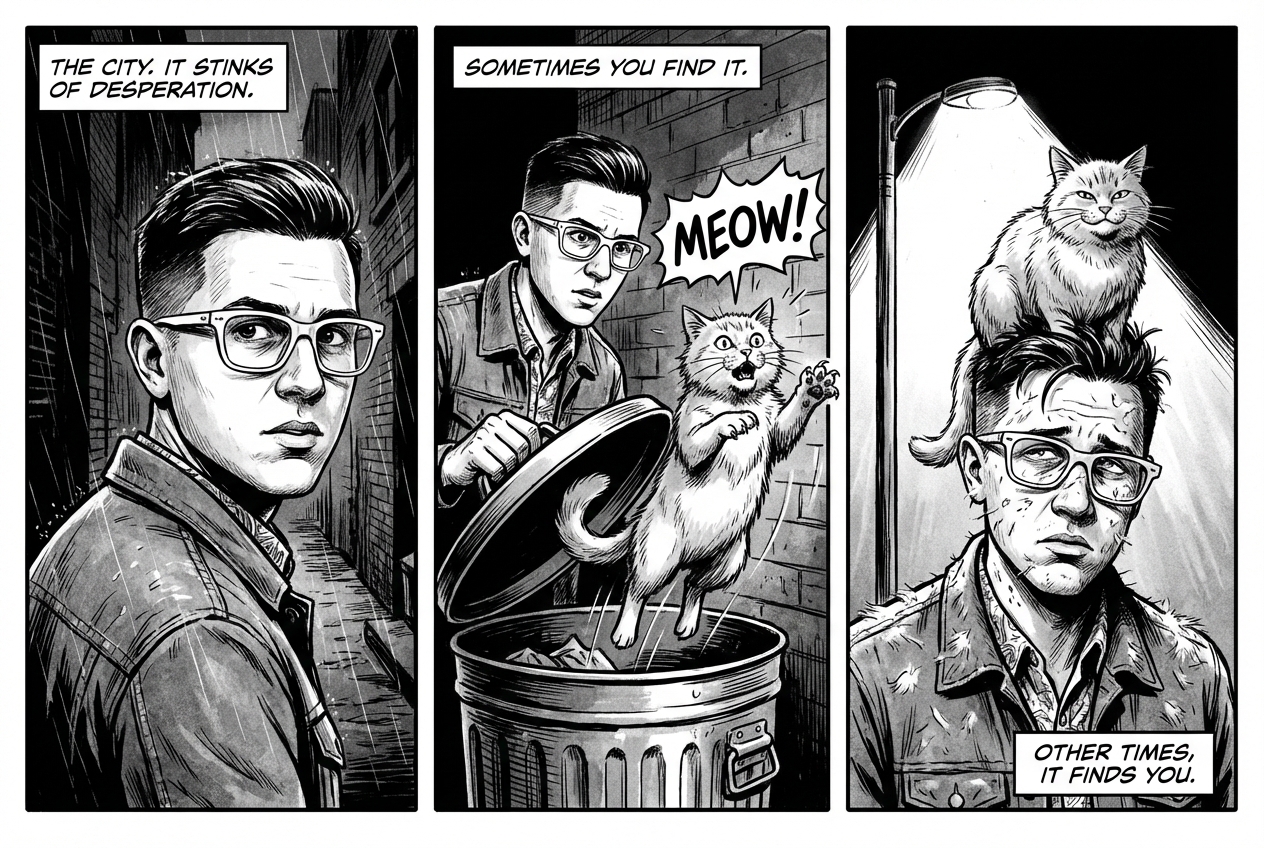
|
7. Google 검색을 사용하는 그라운딩
Google 검색을 사용하여 최신 또는 실시간 정보를 기반으로 이미지를 생성합니다. 이는 뉴스, 날씨, 기타 시간에 민감한 주제에 유용합니다.
프롬프트
Make a simple but stylish graphic of last night's Arsenal game in the Champion's League
Python
from google import genai
from google.genai import types
prompt = "Make a simple but stylish graphic of last night's Arsenal game in the Champion's League"
aspect_ratio = "16:9" # "1:1","2:3","3:2","3:4","4:3","4:5","5:4","9:16","16:9","21:9"
client = genai.Client()
response = client.models.generate_content(
model="gemini-3-pro-image-preview",
contents=prompt,
config=types.GenerateContentConfig(
response_modalities=['Text', 'Image'],
image_config=types.ImageConfig(
aspect_ratio=aspect_ratio,
),
tools=[{"google_search": {}}]
)
)
for part in response.parts:
if part.text is not None:
print(part.text)
elif image:= part.as_image():
image.save("football-score.jpg")
자바
import com.google.genai.Client;
import com.google.genai.types.GenerateContentConfig;
import com.google.genai.types.GenerateContentResponse;
import com.google.genai.types.GoogleSearch;
import com.google.genai.types.ImageConfig;
import com.google.genai.types.Part;
import com.google.genai.types.Tool;
import java.io.IOException;
import java.nio.file.Files;
import java.nio.file.Paths;
public class SearchGrounding {
public static void main(String[] args) throws IOException {
try (Client client = new Client()) {
GenerateContentConfig config = GenerateContentConfig.builder()
.responseModalities("TEXT", "IMAGE")
.imageConfig(ImageConfig.builder()
.aspectRatio("16:9")
.build())
.tools(Tool.builder()
.googleSearch(GoogleSearch.builder().build())
.build())
.build();
GenerateContentResponse response = client.models.generateContent(
"gemini-3-pro-image-preview", """
Make a simple but stylish graphic of last night's Arsenal game in the Champion's League
""",
config);
for (Part part : response.parts()) {
if (part.text().isPresent()) {
System.out.println(part.text().get());
} else if (part.inlineData().isPresent()) {
var blob = part.inlineData().get();
if (blob.data().isPresent()) {
Files.write(Paths.get("football-score.jpg"), blob.data().get());
}
}
}
}
}
}
JavaScript
import { GoogleGenAI } from "@google/genai";
import * as fs from "node:fs";
async function main() {
const ai = new GoogleGenAI({});
const prompt = "Make a simple but stylish graphic of last night's Arsenal game in the Champion's League";
const aspectRatio = '16:9';
const resolution = '2K';
const response = await ai.models.generateContent({
model: 'gemini-3-pro-image-preview',
contents: prompt,
config: {
responseModalities: ['TEXT', 'IMAGE'],
imageConfig: {
aspectRatio: aspectRatio,
imageSize: resolution,
},
tools: [{"google_search": {}}],
},
});
for (const part of response.candidates[0].content.parts) {
if (part.text) {
console.log(part.text);
} else if (part.inlineData) {
const imageData = part.inlineData.data;
const buffer = Buffer.from(imageData, "base64");
fs.writeFileSync("football-score.jpg", buffer);
console.log("Image saved as football-score.jpg");
}
}
}
main();
Go
package main
import (
"context"
"fmt"
"log"
"os"
"google.golang.org/genai"
pb "google.golang.org/genai/schema"
)
func main() {
ctx := context.Background()
client, err := genai.NewClient(ctx, nil)
if err != nil {
log.Fatal(err)
}
defer client.Close()
model := client.GenerativeModel("gemini-3-pro-image-preview")
model.Tools = []*pb.Tool{
pb.NewGoogleSearchTool(),
}
model.GenerationConfig = &pb.GenerationConfig{
ResponseModalities: []pb.ResponseModality{genai.Text, genai.Image},
ImageConfig: &pb.ImageConfig{
AspectRatio: "16:9",
},
}
prompt := "Make a simple but stylish graphic of last night's Arsenal game in the Champion's League"
resp, err := model.GenerateContent(ctx, genai.Text(prompt))
if err != nil {
log.Fatal(err)
}
for _, part := range resp.Candidates[0].Content.Parts {
if txt, ok := part.(genai.Text); ok {
fmt.Printf("%s", string(txt))
} else if img, ok := part.(genai.ImageData); ok {
err := os.WriteFile("football-score.jpg", img.Data, 0644)
if err != nil {
log.Fatal(err)
}
}
}
}
REST
curl -s -X POST \
"https://generativelanguage.googleapis.com/v1beta/models/gemini-3-pro-image-preview:generateContent" \
-H "x-goog-api-key: $GEMINI_API_KEY" \
-H "Content-Type: application/json" \
-d '{
"contents": [{"parts": [{"text": "Make a simple but stylish graphic of last nights Arsenal game in the Champions League"}]}],
"tools": [{"google_search": {}}],
"generationConfig": {
"responseModalities": ["TEXT", "IMAGE"],
"imageConfig": {"aspectRatio": "16:9"}
}
}" | jq -r '.candidates[0].content.parts[] | select(.inlineData) | .inlineData.data' | head -1 | base64 --decode > football-score.jpg

이미지 수정 프롬프트
이 예시에서는 수정, 구성, 스타일 전송을 위해 텍스트 프롬프트와 함께 이미지를 제공하는 방법을 보여줍니다.
1. 요소 추가 및 삭제
이미지를 제공하고 변경사항을 설명합니다. 모델은 원본 이미지의 스타일, 조명, 원근법과 일치합니다.
템플릿
Using the provided image of [subject], please [add/remove/modify] [element]
to/from the scene. Ensure the change is [description of how the change should
integrate].
프롬프트
"Using the provided image of my cat, please add a small, knitted wizard hat
on its head. Make it look like it's sitting comfortably and matches the soft
lighting of the photo."
Python
from google import genai
from google.genai import types
from PIL import Image
client = genai.Client()
# Base image prompt: "A photorealistic picture of a fluffy ginger cat sitting on a wooden floor, looking directly at the camera. Soft, natural light from a window."
image_input = Image.open('/path/to/your/cat_photo.png')
text_input = """Using the provided image of my cat, please add a small, knitted wizard hat on its head. Make it look like it's sitting comfortably and not falling off."""
# Generate an image from a text prompt
response = client.models.generate_content(
model="gemini-2.5-flash-image",
contents=[text_input, image_input],
)
for part in response.parts:
if part.text is not None:
print(part.text)
elif part.inline_data is not None:
image = part.as_image()
image.save("cat_with_hat.png")
자바
import com.google.genai.Client;
import com.google.genai.types.Content;
import com.google.genai.types.GenerateContentConfig;
import com.google.genai.types.GenerateContentResponse;
import com.google.genai.types.Part;
import java.io.IOException;
import java.nio.file.Files;
import java.nio.file.Path;
import java.nio.file.Paths;
public class AddRemoveElements {
public static void main(String[] args) throws IOException {
try (Client client = new Client()) {
GenerateContentConfig config = GenerateContentConfig.builder()
.responseModalities("TEXT", "IMAGE")
.build();
GenerateContentResponse response = client.models.generateContent(
"gemini-2.5-flash-image",
Content.fromParts(
Part.fromText("""
Using the provided image of my cat, please add a small,
knitted wizard hat on its head. Make it look like it's
sitting comfortably and not falling off.
"""),
Part.fromBytes(
Files.readAllBytes(
Path.of("/path/to/your/cat_photo.png")),
"image/png")),
config);
for (Part part : response.parts()) {
if (part.text().isPresent()) {
System.out.println(part.text().get());
} else if (part.inlineData().isPresent()) {
var blob = part.inlineData().get();
if (blob.data().isPresent()) {
Files.write(Paths.get("cat_with_hat.png"), blob.data().get());
}
}
}
}
}
}
JavaScript
import { GoogleGenAI } from "@google/genai";
import * as fs from "node:fs";
async function main() {
const ai = new GoogleGenAI({});
const imagePath = "/path/to/your/cat_photo.png";
const imageData = fs.readFileSync(imagePath);
const base64Image = imageData.toString("base64");
const prompt = [
{ text: "Using the provided image of my cat, please add a small, knitted wizard hat on its head. Make it look like it's sitting comfortably and not falling off." },
{
inlineData: {
mimeType: "image/png",
data: base64Image,
},
},
];
const response = await ai.models.generateContent({
model: "gemini-2.5-flash-image",
contents: prompt,
});
for (const part of response.candidates[0].content.parts) {
if (part.text) {
console.log(part.text);
} else if (part.inlineData) {
const imageData = part.inlineData.data;
const buffer = Buffer.from(imageData, "base64");
fs.writeFileSync("cat_with_hat.png", buffer);
console.log("Image saved as cat_with_hat.png");
}
}
}
main();
Go
package main
import (
"context"
"fmt"
"log"
"os"
"google.golang.org/genai"
)
func main() {
ctx := context.Background()
client, err := genai.NewClient(ctx, nil)
if err != nil {
log.Fatal(err)
}
imagePath := "/path/to/your/cat_photo.png"
imgData, _ := os.ReadFile(imagePath)
parts := []*genai.Part{
genai.NewPartFromText("Using the provided image of my cat, please add a small, knitted wizard hat on its head. Make it look like it's sitting comfortably and not falling off."),
&genai.Part{
InlineData: &genai.Blob{
MIMEType: "image/png",
Data: imgData,
},
},
}
contents := []*genai.Content{
genai.NewContentFromParts(parts, genai.RoleUser),
}
result, _ := client.Models.GenerateContent(
ctx,
"gemini-2.5-flash-image",
contents,
)
for _, part := range result.Candidates[0].Content.Parts {
if part.Text != "" {
fmt.Println(part.Text)
} else if part.InlineData != nil {
imageBytes := part.InlineData.Data
outputFilename := "cat_with_hat.png"
_ = os.WriteFile(outputFilename, imageBytes, 0644)
}
}
}
REST
IMG_PATH=/path/to/your/cat_photo.png
if [[ "$(base64 --version 2>&1)" = *"FreeBSD"* ]]; then
B64FLAGS="--input"
else
B64FLAGS="-w0"
fi
IMG_BASE64=$(base64 "$B64FLAGS" "$IMG_PATH" 2>&1)
curl -X POST \
"https://generativelanguage.googleapis.com/v1beta/models/gemini-2.5-flash-image:generateContent" \
-H "x-goog-api-key: $GEMINI_API_KEY" \
-H 'Content-Type: application/json' \
-d "{
\"contents\": [{
\"parts\":[
{\"text\": \"Using the provided image of my cat, please add a small, knitted wizard hat on its head. Make it look like it's sitting comfortably and not falling off.\"},
{
\"inline_data\": {
\"mime_type\":\"image/png\",
\"data\": \"$IMG_BASE64\"
}
}
]
}]
}" \
| grep -o '"data": "[^"]*"' \
| cut -d'"' -f4 \
| base64 --decode > cat_with_hat.png
입력 |
출력 |

|

|
2. 인페인팅 (시맨틱 마스킹)
대화형으로 '마스크'를 정의하여 이미지의 특정 부분을 수정하고 나머지는 그대로 둡니다.
템플릿
Using the provided image, change only the [specific element] to [new
element/description]. Keep everything else in the image exactly the same,
preserving the original style, lighting, and composition.
프롬프트
"Using the provided image of a living room, change only the blue sofa to be
a vintage, brown leather chesterfield sofa. Keep the rest of the room,
including the pillows on the sofa and the lighting, unchanged."
Python
from google import genai
from google.genai import types
from PIL import Image
client = genai.Client()
# Base image prompt: "A wide shot of a modern, well-lit living room with a prominent blue sofa in the center. A coffee table is in front of it and a large window is in the background."
living_room_image = Image.open('/path/to/your/living_room.png')
text_input = """Using the provided image of a living room, change only the blue sofa to be a vintage, brown leather chesterfield sofa. Keep the rest of the room, including the pillows on the sofa and the lighting, unchanged."""
# Generate an image from a text prompt
response = client.models.generate_content(
model="gemini-2.5-flash-image",
contents=[living_room_image, text_input],
)
for part in response.parts:
if part.text is not None:
print(part.text)
elif part.inline_data is not None:
image = part.as_image()
image.save("living_room_edited.png")
자바
import com.google.genai.Client;
import com.google.genai.types.Content;
import com.google.genai.types.GenerateContentConfig;
import com.google.genai.types.GenerateContentResponse;
import com.google.genai.types.Part;
import java.io.IOException;
import java.nio.file.Files;
import java.nio.file.Path;
import java.nio.file.Paths;
public class Inpainting {
public static void main(String[] args) throws IOException {
try (Client client = new Client()) {
GenerateContentConfig config = GenerateContentConfig.builder()
.responseModalities("TEXT", "IMAGE")
.build();
GenerateContentResponse response = client.models.generateContent(
"gemini-2.5-flash-image",
Content.fromParts(
Part.fromBytes(
Files.readAllBytes(
Path.of("/path/to/your/living_room.png")),
"image/png"),
Part.fromText("""
Using the provided image of a living room, change
only the blue sofa to be a vintage, brown leather
chesterfield sofa. Keep the rest of the room,
including the pillows on the sofa and the lighting,
unchanged.
""")),
config);
for (Part part : response.parts()) {
if (part.text().isPresent()) {
System.out.println(part.text().get());
} else if (part.inlineData().isPresent()) {
var blob = part.inlineData().get();
if (blob.data().isPresent()) {
Files.write(Paths.get("living_room_edited.png"), blob.data().get());
}
}
}
}
}
}
JavaScript
import { GoogleGenAI } from "@google/genai";
import * as fs from "node:fs";
async function main() {
const ai = new GoogleGenAI({});
const imagePath = "/path/to/your/living_room.png";
const imageData = fs.readFileSync(imagePath);
const base64Image = imageData.toString("base64");
const prompt = [
{
inlineData: {
mimeType: "image/png",
data: base64Image,
},
},
{ text: "Using the provided image of a living room, change only the blue sofa to be a vintage, brown leather chesterfield sofa. Keep the rest of the room, including the pillows on the sofa and the lighting, unchanged." },
];
const response = await ai.models.generateContent({
model: "gemini-2.5-flash-image",
contents: prompt,
});
for (const part of response.candidates[0].content.parts) {
if (part.text) {
console.log(part.text);
} else if (part.inlineData) {
const imageData = part.inlineData.data;
const buffer = Buffer.from(imageData, "base64");
fs.writeFileSync("living_room_edited.png", buffer);
console.log("Image saved as living_room_edited.png");
}
}
}
main();
Go
package main
import (
"context"
"fmt"
"log"
"os"
"google.golang.org/genai"
)
func main() {
ctx := context.Background()
client, err := genai.NewClient(ctx, nil)
if err != nil {
log.Fatal(err)
}
imagePath := "/path/to/your/living_room.png"
imgData, _ := os.ReadFile(imagePath)
parts := []*genai.Part{
&genai.Part{
InlineData: &genai.Blob{
MIMEType: "image/png",
Data: imgData,
},
},
genai.NewPartFromText("Using the provided image of a living room, change only the blue sofa to be a vintage, brown leather chesterfield sofa. Keep the rest of the room, including the pillows on the sofa and the lighting, unchanged."),
}
contents := []*genai.Content{
genai.NewContentFromParts(parts, genai.RoleUser),
}
result, _ := client.Models.GenerateContent(
ctx,
"gemini-2.5-flash-image",
contents,
)
for _, part := range result.Candidates[0].Content.Parts {
if part.Text != "" {
fmt.Println(part.Text)
} else if part.InlineData != nil {
imageBytes := part.InlineData.Data
outputFilename := "living_room_edited.png"
_ = os.WriteFile(outputFilename, imageBytes, 0644)
}
}
}
REST
IMG_PATH=/path/to/your/living_room.png
if [[ "$(base64 --version 2>&1)" = *"FreeBSD"* ]]; then
B64FLAGS="--input"
else
B64FLAGS="-w0"
fi
IMG_BASE64=$(base64 "$B64FLAGS" "$IMG_PATH" 2>&1)
curl -X POST \
"https://generativelanguage.googleapis.com/v1beta/models/gemini-2.5-flash-image:generateContent" \
-H "x-goog-api-key: $GEMINI_API_KEY" \
-H 'Content-Type: application/json' \
-d "{
\"contents\": [{
\"parts\":[
{
\"inline_data\": {
\"mime_type\":\"image/png\",
\"data\": \"$IMG_BASE64\"
}
},
{\"text\": \"Using the provided image of a living room, change only the blue sofa to be a vintage, brown leather chesterfield sofa. Keep the rest of the room, including the pillows on the sofa and the lighting, unchanged.\"}
]
}]
}" \
| grep -o '"data": "[^"]*"' \
| cut -d'"' -f4 \
| base64 --decode > living_room_edited.png
입력 |
출력 |

|

|
3. 스타일 전이
이미지를 제공하고 모델에 다른 예술적 스타일로 콘텐츠를 다시 만들도록 요청합니다.
템플릿
Transform the provided photograph of [subject] into the artistic style of [artist/art style]. Preserve the original composition but render it with [description of stylistic elements].
프롬프트
"Transform the provided photograph of a modern city street at night into the artistic style of Vincent van Gogh's 'Starry Night'. Preserve the original composition of buildings and cars, but render all elements with swirling, impasto brushstrokes and a dramatic palette of deep blues and bright yellows."
Python
from google import genai
from google.genai import types
from PIL import Image
client = genai.Client()
# Base image prompt: "A photorealistic, high-resolution photograph of a busy city street in New York at night, with bright neon signs, yellow taxis, and tall skyscrapers."
city_image = Image.open('/path/to/your/city.png')
text_input = """Transform the provided photograph of a modern city street at night into the artistic style of Vincent van Gogh's 'Starry Night'. Preserve the original composition of buildings and cars, but render all elements with swirling, impasto brushstrokes and a dramatic palette of deep blues and bright yellows."""
# Generate an image from a text prompt
response = client.models.generate_content(
model="gemini-2.5-flash-image",
contents=[city_image, text_input],
)
for part in response.parts:
if part.text is not None:
print(part.text)
elif part.inline_data is not None:
image = part.as_image()
image.save("city_style_transfer.png")
자바
import com.google.genai.Client;
import com.google.genai.types.Content;
import com.google.genai.types.GenerateContentConfig;
import com.google.genai.types.GenerateContentResponse;
import com.google.genai.types.Part;
import java.io.IOException;
import java.nio.file.Files;
import java.nio.file.Path;
import java.nio.file.Paths;
public class StyleTransfer {
public static void main(String[] args) throws IOException {
try (Client client = new Client()) {
GenerateContentConfig config = GenerateContentConfig.builder()
.responseModalities("TEXT", "IMAGE")
.build();
GenerateContentResponse response = client.models.generateContent(
"gemini-2.5-flash-image",
Content.fromParts(
Part.fromBytes(
Files.readAllBytes(
Path.of("/path/to/your/city.png")),
"image/png"),
Part.fromText("""
Transform the provided photograph of a modern city
street at night into the artistic style of
Vincent van Gogh's 'Starry Night'. Preserve the
original composition of buildings and cars, but
render all elements with swirling, impasto
brushstrokes and a dramatic palette of deep blues
and bright yellows.
""")),
config);
for (Part part : response.parts()) {
if (part.text().isPresent()) {
System.out.println(part.text().get());
} else if (part.inlineData().isPresent()) {
var blob = part.inlineData().get();
if (blob.data().isPresent()) {
Files.write(Paths.get("city_style_transfer.png"), blob.data().get());
}
}
}
}
}
}
JavaScript
import { GoogleGenAI } from "@google/genai";
import * as fs from "node:fs";
async function main() {
const ai = new GoogleGenAI({});
const imagePath = "/path/to/your/city.png";
const imageData = fs.readFileSync(imagePath);
const base64Image = imageData.toString("base64");
const prompt = [
{
inlineData: {
mimeType: "image/png",
data: base64Image,
},
},
{ text: "Transform the provided photograph of a modern city street at night into the artistic style of Vincent van Gogh's 'Starry Night'. Preserve the original composition of buildings and cars, but render all elements with swirling, impasto brushstrokes and a dramatic palette of deep blues and bright yellows." },
];
const response = await ai.models.generateContent({
model: "gemini-2.5-flash-image",
contents: prompt,
});
for (const part of response.candidates[0].content.parts) {
if (part.text) {
console.log(part.text);
} else if (part.inlineData) {
const imageData = part.inlineData.data;
const buffer = Buffer.from(imageData, "base64");
fs.writeFileSync("city_style_transfer.png", buffer);
console.log("Image saved as city_style_transfer.png");
}
}
}
main();
Go
package main
import (
"context"
"fmt"
"log"
"os"
"google.golang.org/genai"
)
func main() {
ctx := context.Background()
client, err := genai.NewClient(ctx, nil)
if err != nil {
log.Fatal(err)
}
imagePath := "/path/to/your/city.png"
imgData, _ := os.ReadFile(imagePath)
parts := []*genai.Part{
&genai.Part{
InlineData: &genai.Blob{
MIMEType: "image/png",
Data: imgData,
},
},
genai.NewPartFromText("Transform the provided photograph of a modern city street at night into the artistic style of Vincent van Gogh's 'Starry Night'. Preserve the original composition of buildings and cars, but render all elements with swirling, impasto brushstrokes and a dramatic palette of deep blues and bright yellows."),
}
contents := []*genai.Content{
genai.NewContentFromParts(parts, genai.RoleUser),
}
result, _ := client.Models.GenerateContent(
ctx,
"gemini-2.5-flash-image",
contents,
)
for _, part := range result.Candidates[0].Content.Parts {
if part.Text != "" {
fmt.Println(part.Text)
} else if part.InlineData != nil {
imageBytes := part.InlineData.Data
outputFilename := "city_style_transfer.png"
_ = os.WriteFile(outputFilename, imageBytes, 0644)
}
}
}
REST
IMG_PATH=/path/to/your/city.png
if [[ "$(base64 --version 2>&1)" = *"FreeBSD"* ]]; then
B64FLAGS="--input"
else
B64FLAGS="-w0"
fi
IMG_BASE64=$(base64 "$B64FLAGS" "$IMG_PATH" 2>&1)
curl -X POST \
"https://generativelanguage.googleapis.com/v1beta/models/gemini-2.5-flash-image:generateContent" \
-H "x-goog-api-key: $GEMINI_API_KEY" \
-H 'Content-Type: application/json' \
-d "{
\"contents\": [{
\"parts\":[
{
\"inline_data\": {
\"mime_type\":\"image/png\",
\"data\": \"$IMG_BASE64\"
}
},
{\"text\": \"Transform the provided photograph of a modern city street at night into the artistic style of Vincent van Gogh's 'Starry Night'. Preserve the original composition of buildings and cars, but render all elements with swirling, impasto brushstrokes and a dramatic palette of deep blues and bright yellows.\"}
]
}]
}" \
| grep -o '"data": "[^"]*"' \
| cut -d'"' -f4 \
| base64 --decode > city_style_transfer.png
입력 |
출력 |

|
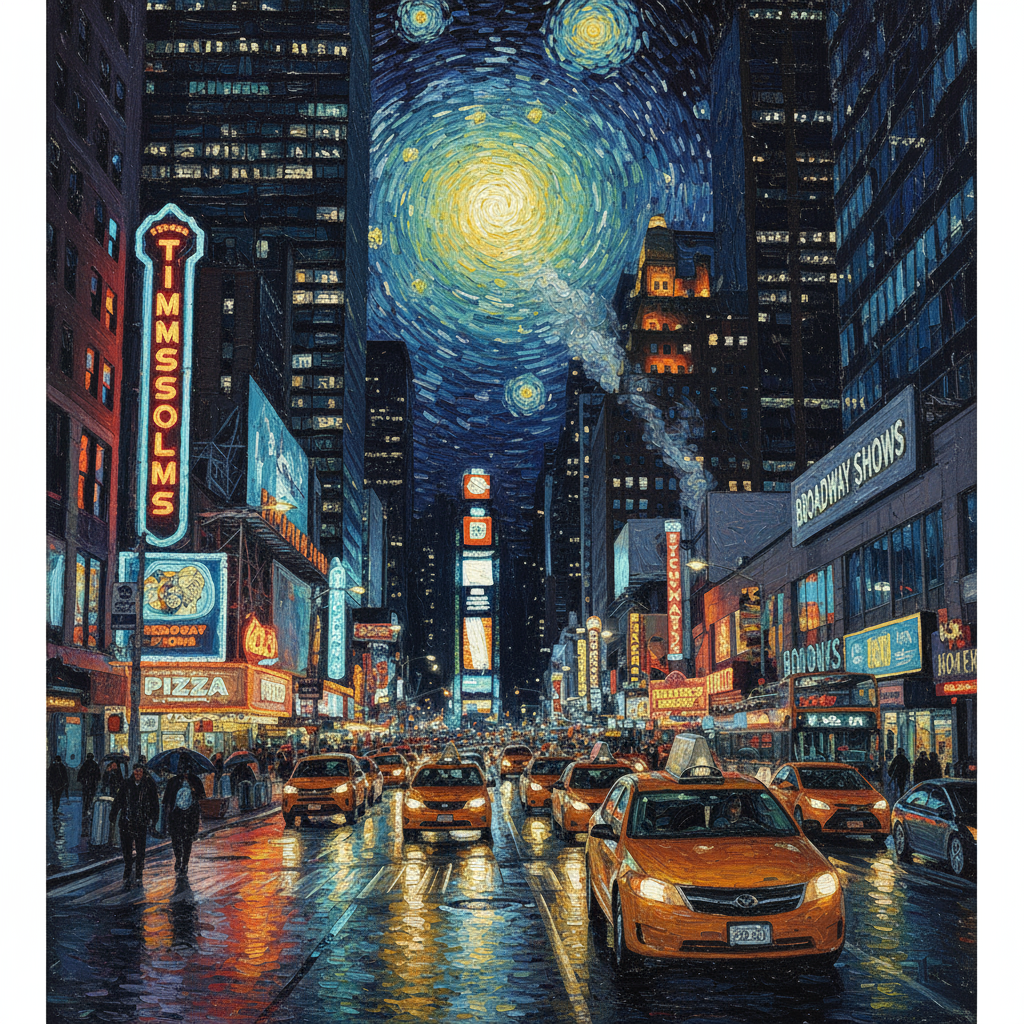
|
4. 고급 구성: 여러 이미지 결합
여러 이미지를 컨텍스트로 제공하여 새로운 합성 장면을 만듭니다. 제품 모형이나 창작 콜라주에 적합합니다.
템플릿
Create a new image by combining the elements from the provided images. Take
the [element from image 1] and place it with/on the [element from image 2].
The final image should be a [description of the final scene].
프롬프트
"Create a professional e-commerce fashion photo. Take the blue floral dress
from the first image and let the woman from the second image wear it.
Generate a realistic, full-body shot of the woman wearing the dress, with
the lighting and shadows adjusted to match the outdoor environment."
Python
from google import genai
from google.genai import types
from PIL import Image
client = genai.Client()
# Base image prompts:
# 1. Dress: "A professionally shot photo of a blue floral summer dress on a plain white background, ghost mannequin style."
# 2. Model: "Full-body shot of a woman with her hair in a bun, smiling, standing against a neutral grey studio background."
dress_image = Image.open('/path/to/your/dress.png')
model_image = Image.open('/path/to/your/model.png')
text_input = """Create a professional e-commerce fashion photo. Take the blue floral dress from the first image and let the woman from the second image wear it. Generate a realistic, full-body shot of the woman wearing the dress, with the lighting and shadows adjusted to match the outdoor environment."""
# Generate an image from a text prompt
response = client.models.generate_content(
model="gemini-2.5-flash-image",
contents=[dress_image, model_image, text_input],
)
for part in response.parts:
if part.text is not None:
print(part.text)
elif part.inline_data is not None:
image = part.as_image()
image.save("fashion_ecommerce_shot.png")
자바
import com.google.genai.Client;
import com.google.genai.types.Content;
import com.google.genai.types.GenerateContentConfig;
import com.google.genai.types.GenerateContentResponse;
import com.google.genai.types.Part;
import java.io.IOException;
import java.nio.file.Files;
import java.nio.file.Path;
import java.nio.file.Paths;
public class AdvancedComposition {
public static void main(String[] args) throws IOException {
try (Client client = new Client()) {
GenerateContentConfig config = GenerateContentConfig.builder()
.responseModalities("TEXT", "IMAGE")
.build();
GenerateContentResponse response = client.models.generateContent(
"gemini-2.5-flash-image",
Content.fromParts(
Part.fromBytes(
Files.readAllBytes(
Path.of("/path/to/your/dress.png")),
"image/png"),
Part.fromBytes(
Files.readAllBytes(
Path.of("/path/to/your/model.png")),
"image/png"),
Part.fromText("""
Create a professional e-commerce fashion photo.
Take the blue floral dress from the first image and
let the woman from the second image wear it. Generate
a realistic, full-body shot of the woman wearing the
dress, with the lighting and shadows adjusted to
match the outdoor environment.
""")),
config);
for (Part part : response.parts()) {
if (part.text().isPresent()) {
System.out.println(part.text().get());
} else if (part.inlineData().isPresent()) {
var blob = part.inlineData().get();
if (blob.data().isPresent()) {
Files.write(Paths.get("fashion_ecommerce_shot.png"), blob.data().get());
}
}
}
}
}
}
JavaScript
import { GoogleGenAI } from "@google/genai";
import * as fs from "node:fs";
async function main() {
const ai = new GoogleGenAI({});
const imagePath1 = "/path/to/your/dress.png";
const imageData1 = fs.readFileSync(imagePath1);
const base64Image1 = imageData1.toString("base64");
const imagePath2 = "/path/to/your/model.png";
const imageData2 = fs.readFileSync(imagePath2);
const base64Image2 = imageData2.toString("base64");
const prompt = [
{
inlineData: {
mimeType: "image/png",
data: base64Image1,
},
},
{
inlineData: {
mimeType: "image/png",
data: base64Image2,
},
},
{ text: "Create a professional e-commerce fashion photo. Take the blue floral dress from the first image and let the woman from the second image wear it. Generate a realistic, full-body shot of the woman wearing the dress, with the lighting and shadows adjusted to match the outdoor environment." },
];
const response = await ai.models.generateContent({
model: "gemini-2.5-flash-image",
contents: prompt,
});
for (const part of response.candidates[0].content.parts) {
if (part.text) {
console.log(part.text);
} else if (part.inlineData) {
const imageData = part.inlineData.data;
const buffer = Buffer.from(imageData, "base64");
fs.writeFileSync("fashion_ecommerce_shot.png", buffer);
console.log("Image saved as fashion_ecommerce_shot.png");
}
}
}
main();
Go
package main
import (
"context"
"fmt"
"log"
"os"
"google.golang.org/genai"
)
func main() {
ctx := context.Background()
client, err := genai.NewClient(ctx, nil)
if err != nil {
log.Fatal(err)
}
imgData1, _ := os.ReadFile("/path/to/your/dress.png")
imgData2, _ := os.ReadFile("/path/to/your/model.png")
parts := []*genai.Part{
&genai.Part{
InlineData: &genai.Blob{
MIMEType: "image/png",
Data: imgData1,
},
},
&genai.Part{
InlineData: &genai.Blob{
MIMEType: "image/png",
Data: imgData2,
},
},
genai.NewPartFromText("Create a professional e-commerce fashion photo. Take the blue floral dress from the first image and let the woman from the second image wear it. Generate a realistic, full-body shot of the woman wearing the dress, with the lighting and shadows adjusted to match the outdoor environment."),
}
contents := []*genai.Content{
genai.NewContentFromParts(parts, genai.RoleUser),
}
result, _ := client.Models.GenerateContent(
ctx,
"gemini-2.5-flash-image",
contents,
)
for _, part := range result.Candidates[0].Content.Parts {
if part.Text != "" {
fmt.Println(part.Text)
} else if part.InlineData != nil {
imageBytes := part.InlineData.Data
outputFilename := "fashion_ecommerce_shot.png"
_ = os.WriteFile(outputFilename, imageBytes, 0644)
}
}
}
REST
IMG_PATH1=/path/to/your/dress.png
IMG_PATH2=/path/to/your/model.png
if [[ "$(base64 --version 2>&1)" = *"FreeBSD"* ]]; then
B64FLAGS="--input"
else
B64FLAGS="-w0"
fi
IMG1_BASE64=$(base64 "$B64FLAGS" "$IMG_PATH1" 2>&1)
IMG2_BASE64=$(base64 "$B64FLAGS" "$IMG_PATH2" 2>&1)
curl -X POST \
"https://generativelanguage.googleapis.com/v1beta/models/gemini-2.5-flash-image:generateContent" \
-H "x-goog-api-key: $GEMINI_API_KEY" \
-H 'Content-Type: application/json' \
-d "{
\"contents\": [{
\"parts\":[
{
\"inline_data\": {
\"mime_type\":\"image/png\",
\"data\": \"$IMG1_BASE64\"
}
},
{
\"inline_data\": {
\"mime_type\":\"image/png\",
\"data\": \"$IMG2_BASE64\"
}
},
{\"text\": \"Create a professional e-commerce fashion photo. Take the blue floral dress from the first image and let the woman from the second image wear it. Generate a realistic, full-body shot of the woman wearing the dress, with the lighting and shadows adjusted to match the outdoor environment.\"}
]
}]
}" \
| grep -o '"data": "[^"]*"' \
| cut -d'"' -f4 \
| base64 --decode > fashion_ecommerce_shot.png
입력 1 |
입력 2 |
출력 |

|

|

|
5. 충실도 높은 세부정보 보존
편집 중에 얼굴이나 로고와 같은 중요한 세부정보가 보존되도록 하려면 편집 요청과 함께 세부정보를 자세히 설명하세요.
템플릿
Using the provided images, place [element from image 2] onto [element from
image 1]. Ensure that the features of [element from image 1] remain
completely unchanged. The added element should [description of how the
element should integrate].
프롬프트
"Take the first image of the woman with brown hair, blue eyes, and a neutral
expression. Add the logo from the second image onto her black t-shirt.
Ensure the woman's face and features remain completely unchanged. The logo
should look like it's naturally printed on the fabric, following the folds
of the shirt."
Python
from google import genai
from google.genai import types
from PIL import Image
client = genai.Client()
# Base image prompts:
# 1. Woman: "A professional headshot of a woman with brown hair and blue eyes, wearing a plain black t-shirt, against a neutral studio background."
# 2. Logo: "A simple, modern logo with the letters 'G' and 'A' in a white circle."
woman_image = Image.open('/path/to/your/woman.png')
logo_image = Image.open('/path/to/your/logo.png')
text_input = """Take the first image of the woman with brown hair, blue eyes, and a neutral expression. Add the logo from the second image onto her black t-shirt. Ensure the woman's face and features remain completely unchanged. The logo should look like it's naturally printed on the fabric, following the folds of the shirt."""
# Generate an image from a text prompt
response = client.models.generate_content(
model="gemini-2.5-flash-image",
contents=[woman_image, logo_image, text_input],
)
for part in response.parts:
if part.text is not None:
print(part.text)
elif part.inline_data is not None:
image = part.as_image()
image.save("woman_with_logo.png")
자바
import com.google.genai.Client;
import com.google.genai.types.Content;
import com.google.genai.types.GenerateContentConfig;
import com.google.genai.types.GenerateContentResponse;
import com.google.genai.types.Part;
import java.io.IOException;
import java.nio.file.Files;
import java.nio.file.Path;
import java.nio.file.Paths;
public class HighFidelity {
public static void main(String[] args) throws IOException {
try (Client client = new Client()) {
GenerateContentConfig config = GenerateContentConfig.builder()
.responseModalities("TEXT", "IMAGE")
.build();
GenerateContentResponse response = client.models.generateContent(
"gemini-2.5-flash-image",
Content.fromParts(
Part.fromBytes(
Files.readAllBytes(
Path.of("/path/to/your/woman.png")),
"image/png"),
Part.fromBytes(
Files.readAllBytes(
Path.of("/path/to/your/logo.png")),
"image/png"),
Part.fromText("""
Take the first image of the woman with brown hair,
blue eyes, and a neutral expression. Add the logo
from the second image onto her black t-shirt.
Ensure the woman's face and features remain
completely unchanged. The logo should look like
it's naturally printed on the fabric, following
the folds of the shirt.
""")),
config);
for (Part part : response.parts()) {
if (part.text().isPresent()) {
System.out.println(part.text().get());
} else if (part.inlineData().isPresent()) {
var blob = part.inlineData().get();
if (blob.data().isPresent()) {
Files.write(Paths.get("woman_with_logo.png"), blob.data().get());
}
}
}
}
}
}
JavaScript
import { GoogleGenAI } from "@google/genai";
import * as fs from "node:fs";
async function main() {
const ai = new GoogleGenAI({});
const imagePath1 = "/path/to/your/woman.png";
const imageData1 = fs.readFileSync(imagePath1);
const base64Image1 = imageData1.toString("base64");
const imagePath2 = "/path/to/your/logo.png";
const imageData2 = fs.readFileSync(imagePath2);
const base64Image2 = imageData2.toString("base64");
const prompt = [
{
inlineData: {
mimeType: "image/png",
data: base64Image1,
},
},
{
inlineData: {
mimeType: "image/png",
data: base64Image2,
},
},
{ text: "Take the first image of the woman with brown hair, blue eyes, and a neutral expression. Add the logo from the second image onto her black t-shirt. Ensure the woman's face and features remain completely unchanged. The logo should look like it's naturally printed on the fabric, following the folds of the shirt." },
];
const response = await ai.models.generateContent({
model: "gemini-2.5-flash-image",
contents: prompt,
});
for (const part of response.candidates[0].content.parts) {
if (part.text) {
console.log(part.text);
} else if (part.inlineData) {
const imageData = part.inlineData.data;
const buffer = Buffer.from(imageData, "base64");
fs.writeFileSync("woman_with_logo.png", buffer);
console.log("Image saved as woman_with_logo.png");
}
}
}
main();
Go
package main
import (
"context"
"fmt"
"log"
"os"
"google.golang.org/genai"
)
func main() {
ctx := context.Background()
client, err := genai.NewClient(ctx, nil)
if err != nil {
log.Fatal(err)
}
imgData1, _ := os.ReadFile("/path/to/your/woman.png")
imgData2, _ := os.ReadFile("/path/to/your/logo.png")
parts := []*genai.Part{
&genai.Part{
InlineData: &genai.Blob{
MIMEType: "image/png",
Data: imgData1,
},
},
&genai.Part{
InlineData: &genai.Blob{
MIMEType: "image/png",
Data: imgData2,
},
},
genai.NewPartFromText("Take the first image of the woman with brown hair, blue eyes, and a neutral expression. Add the logo from the second image onto her black t-shirt. Ensure the woman's face and features remain completely unchanged. The logo should look like it's naturally printed on the fabric, following the folds of the shirt."),
}
contents := []*genai.Content{
genai.NewContentFromParts(parts, genai.RoleUser),
}
result, _ := client.Models.GenerateContent(
ctx,
"gemini-2.5-flash-image",
contents,
)
for _, part := range result.Candidates[0].Content.Parts {
if part.Text != "" {
fmt.Println(part.Text)
} else if part.InlineData != nil {
imageBytes := part.InlineData.Data
outputFilename := "woman_with_logo.png"
_ = os.WriteFile(outputFilename, imageBytes, 0644)
}
}
}
REST
IMG_PATH1=/path/to/your/woman.png
IMG_PATH2=/path/to/your/logo.png
if [[ "$(base64 --version 2>&1)" = *"FreeBSD"* ]]; then
B64FLAGS="--input"
else
B64FLAGS="-w0"
fi
IMG1_BASE64=$(base64 "$B64FLAGS" "$IMG_PATH1" 2>&1)
IMG2_BASE64=$(base64 "$B64FLAGS" "$IMG_PATH2" 2>&1)
curl -X POST \
"https://generativelanguage.googleapis.com/v1beta/models/gemini-2.5-flash-image:generateContent" \
-H "x-goog-api-key: $GEMINI_API_KEY" \
-H 'Content-Type: application/json' \
-d "{
\"contents\": [{
\"parts\":[
{
\"inline_data\": {
\"mime_type\":\"image/png\",
\"data\": \"$IMG1_BASE64\"
}
},
{
\"inline_data\": {
\"mime_type\":\"image/png\",
\"data\": \"$IMG2_BASE64\"
}
},
{\"text\": \"Take the first image of the woman with brown hair, blue eyes, and a neutral expression. Add the logo from the second image onto her black t-shirt. Ensure the woman's face and features remain completely unchanged. The logo should look like it's naturally printed on the fabric, following the folds of the shirt.\"}
]
}]
}" \
| grep -o '"data": "[^"]*"' \
| cut -d'"' -f4 \
| base64 --decode > woman_with_logo.png
입력 1 |
입력 2 |
출력 |

|
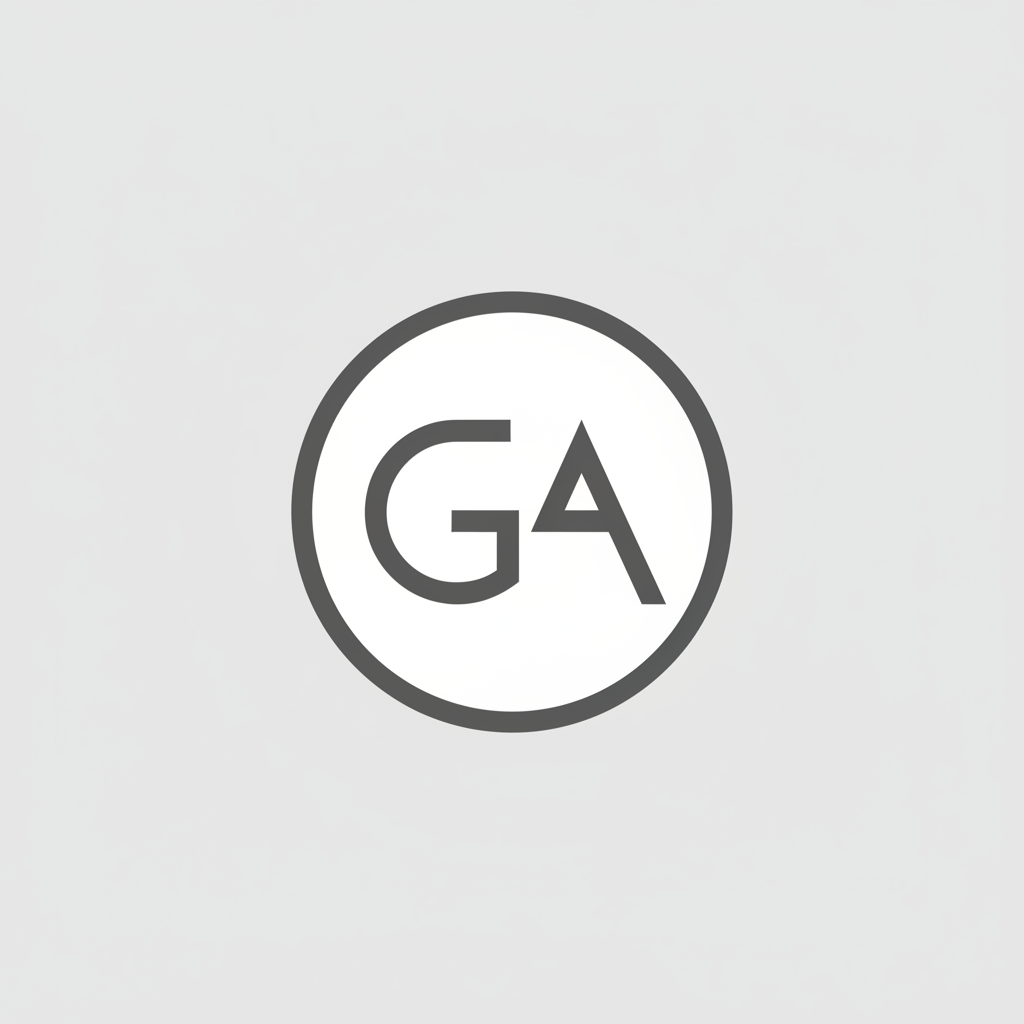
|

|
6. 생명을 불어넣다
대략적인 스케치나 그림을 업로드하고 모델에 완성된 이미지로 다듬어 달라고 요청하세요.
템플릿
Turn this rough [medium] sketch of a [subject] into a [style description]
photo. Keep the [specific features] from the sketch but add [new details/materials].
프롬프트
"Turn this rough pencil sketch of a futuristic car into a polished photo of the finished concept car in a showroom. Keep the sleek lines and low profile from the sketch but add metallic blue paint and neon rim lighting."
Python
from google import genai
from PIL import Image
client = genai.Client()
# Base image prompt: "A rough pencil sketch of a flat sports car on white paper."
sketch_image = Image.open('/path/to/your/car_sketch.png')
text_input = """Turn this rough pencil sketch of a futuristic car into a polished photo of the finished concept car in a showroom. Keep the sleek lines and low profile from the sketch but add metallic blue paint and neon rim lighting."""
response = client.models.generate_content(
model="gemini-3-pro-image-preview",
contents=[sketch_image, text_input],
)
for part in response.parts:
if part.text is not None:
print(part.text)
elif part.inline_data is not None:
image = part.as_image()
image.save("car_photo.png")
자바
import com.google.genai.Client;
import com.google.genai.types.Content;
import com.google.genai.types.GenerateContentConfig;
import com.google.genai.types.GenerateContentResponse;
import com.google.genai.types.Part;
import java.io.IOException;
import java.nio.file.Files;
import java.nio.file.Path;
import java.nio.file.Paths;
public class BringToLife {
public static void main(String[] args) throws IOException {
try (Client client = new Client()) {
GenerateContentConfig config = GenerateContentConfig.builder()
.responseModalities("TEXT", "IMAGE")
.build();
GenerateContentResponse response = client.models.generateContent(
"gemini-3-pro-image-preview",
Content.fromParts(
Part.fromBytes(
Files.readAllBytes(
Path.of("/path/to/your/car_sketch.png")),
"image/png"),
Part.fromText("""
Turn this rough pencil sketch of a futuristic car into a polished photo of the finished concept car in a showroom. Keep the sleek lines and low profile from the sketch but add metallic blue paint and neon rim lighting.
""")),
config);
for (Part part : response.parts()) {
if (part.text().isPresent()) {
System.out.println(part.text().get());
} else if (part.inlineData().isPresent()) {
var blob = part.inlineData().get();
if (blob.data().isPresent()) {
Files.write(Paths.get("car_photo.png"), blob.data().get());
}
}
}
}
}
}
JavaScript
import { GoogleGenAI } from "@google/genai";
import * as fs from "node:fs";
async function main() {
const ai = new GoogleGenAI({});
const imagePath = "/path/to/your/car_sketch.png";
const imageData = fs.readFileSync(imagePath);
const base64Image = imageData.toString("base64");
const prompt = [
{
inlineData: {
mimeType: "image/png",
data: base64Image,
},
},
{ text: "Turn this rough pencil sketch of a futuristic car into a polished photo of the finished concept car in a showroom. Keep the sleek lines and low profile from the sketch but add metallic blue paint and neon rim lighting." },
];
const response = await ai.models.generateContent({
model: "gemini-3-pro-image-preview",
contents: prompt,
});
for (const part of response.candidates[0].content.parts) {
if (part.text) {
console.log(part.text);
} else if (part.inlineData) {
const imageData = part.inlineData.data;
const buffer = Buffer.from(imageData, "base64");
fs.writeFileSync("car_photo.png", buffer);
console.log("Image saved as car_photo.png");
}
}
}
main();
Go
package main
import (
"context"
"fmt"
"log"
"os"
"google.golang.org/genai"
)
func main() {
ctx := context.Background()
client, err := genai.NewClient(ctx, nil)
if err != nil {
log.Fatal(err)
}
imgData, _ := os.ReadFile("/path/to/your/car_sketch.png")
parts := []*genai.Part{
&genai.Part{
InlineData: &genai.Blob{
MIMEType: "image/png",
Data: imgData,
},
},
genai.NewPartFromText("Turn this rough pencil sketch of a futuristic car into a polished photo of the finished concept car in a showroom. Keep the sleek lines and low profile from the sketch but add metallic blue paint and neon rim lighting."),
}
contents := []*genai.Content{
genai.NewContentFromParts(parts, genai.RoleUser),
}
result, _ := client.Models.GenerateContent(
ctx,
"gemini-3-pro-image-preview",
contents,
)
for _, part := range result.Candidates[0].Content.Parts {
if part.Text != "" {
fmt.Println(part.Text)
} else if part.InlineData != nil {
imageBytes := part.InlineData.Data
outputFilename := "car_photo.png"
_ = os.WriteFile(outputFilename, imageBytes, 0644)
}
}
}
REST
IMG_PATH=/path/to/your/car_sketch.png
if [[ "$(base64 --version 2>&1)" = *"FreeBSD"* ]]; then
B64FLAGS="--input"
else
B64FLAGS="-w0"
fi
IMG_BASE64=$(base64 "$B64FLAGS" "$IMG_PATH" 2>&1)
curl -X POST \
"https://generativelanguage.googleapis.com/v1beta/models/gemini-3-pro-image-preview:generateContent" \
-H "x-goog-api-key: $GEMINI_API_KEY" \
-H 'Content-Type: application/json' \
-d "{
\"contents\": [{
\"parts\":[
{
\"inline_data\": {
\"mime_type\":\"image/png\",
\"data\": \"$IMG_BASE64\"
}
},
{\"text\": \"Turn this rough pencil sketch of a futuristic car into a polished photo of the finished concept car in a showroom. Keep the sleek lines and low profile from the sketch but add metallic blue paint and neon rim lighting.\"}
]
}]
}" \
| grep -o '"data": "[^"]*"' \
| cut -d'"' -f4 \
| base64 --decode > car_photo.png
입력 |
출력 |
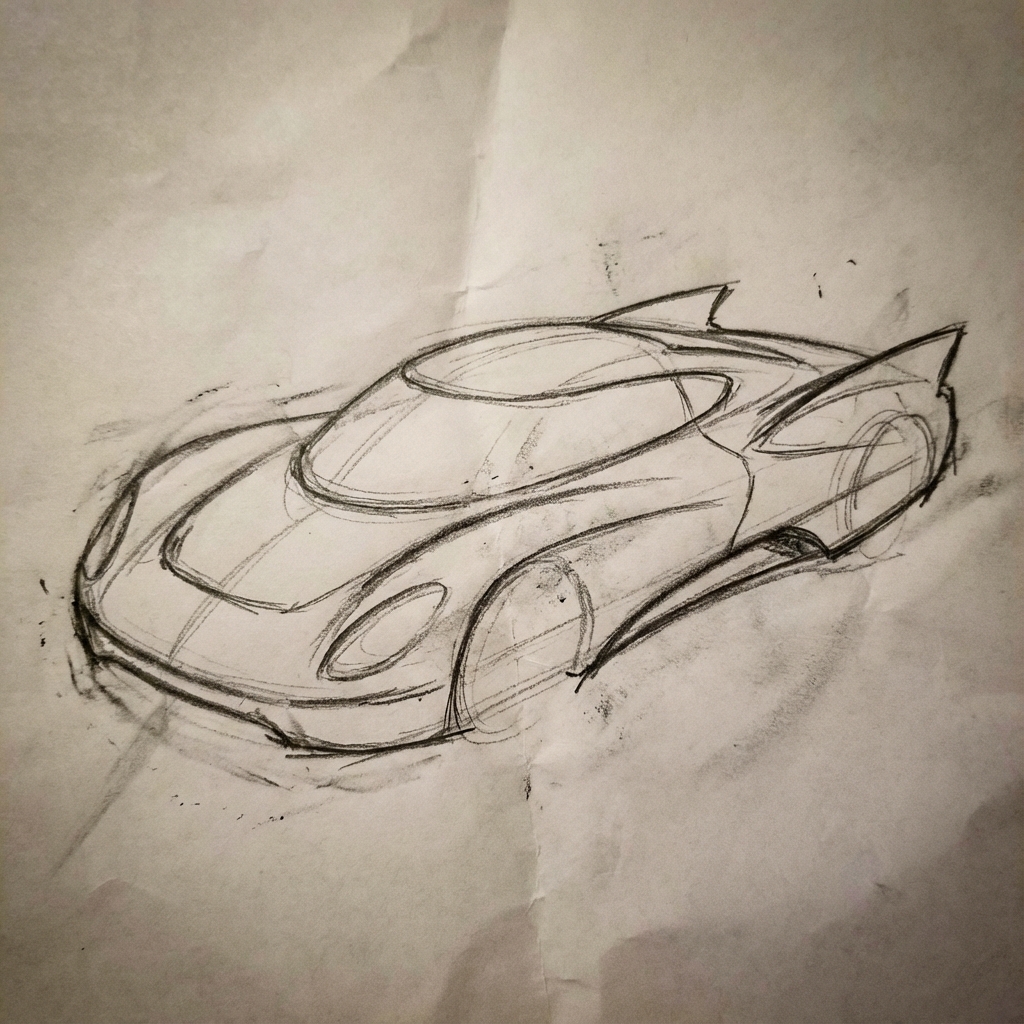
|

|
7. 캐릭터 일관성: 360도 뷰
다양한 각도를 반복적으로 요청하여 캐릭터의 360도 뷰를 생성할 수 있습니다. 최상의 결과를 얻으려면 일관성을 유지하기 위해 이전에 생성된 이미지를 후속 프롬프트에 포함하세요. 복잡한 포즈의 경우 원하는 포즈의 참조 이미지를 포함하세요.
템플릿
A studio portrait of [person] against [background], [looking forward/in profile looking right/etc.]
프롬프트
A studio portrait of this man against white, in profile looking right
Python
from google import genai
from google.genai import types
from PIL import Image
client = genai.Client()
image_input = Image.open('/path/to/your/man_in_white_glasses.jpg')
text_input = """A studio portrait of this man against white, in profile looking right"""
response = client.models.generate_content(
model="gemini-3-pro-image-preview",
contents=[text_input, image_input],
)
for part in response.parts:
if part.text is not None:
print(part.text)
elif part.inline_data is not None:
image = part.as_image()
image.save("man_right_profile.png")
자바
import com.google.genai.Client;
import com.google.genai.types.Content;
import com.google.genai.types.GenerateContentConfig;
import com.google.genai.types.GenerateContentResponse;
import com.google.genai.types.Part;
import java.io.IOException;
import java.nio.file.Files;
import java.nio.file.Path;
import java.nio.file.Paths;
public class CharacterConsistency {
public static void main(String[] args) throws IOException {
try (Client client = new Client()) {
GenerateContentConfig config = GenerateContentConfig.builder()
.responseModalities("TEXT", "IMAGE")
.build();
GenerateContentResponse response = client.models.generateContent(
"gemini-3-pro-image-preview",
Content.fromParts(
Part.fromText("""
A studio portrait of this man against white, in profile looking right
"""),
Part.fromBytes(
Files.readAllBytes(
Path.of("/path/to/your/man_in_white_glasses.jpg")),
"image/jpeg")),
config);
for (Part part : response.parts()) {
if (part.text().isPresent()) {
System.out.println(part.text().get());
} else if (part.inlineData().isPresent()) {
var blob = part.inlineData().get();
if (blob.data().isPresent()) {
Files.write(Paths.get("man_right_profile.png"), blob.data().get());
}
}
}
}
}
}
JavaScript
import { GoogleGenAI } from "@google/genai";
import * as fs from "node:fs";
async function main() {
const ai = new GoogleGenAI({});
const imagePath = "/path/to/your/man_in_white_glasses.jpg";
const imageData = fs.readFileSync(imagePath);
const base64Image = imageData.toString("base64");
const prompt = [
{ text: "A studio portrait of this man against white, in profile looking right" },
{
inlineData: {
mimeType: "image/jpeg",
data: base64Image,
},
},
];
const response = await ai.models.generateContent({
model: "gemini-3-pro-image-preview",
contents: prompt,
});
for (const part of response.candidates[0].content.parts) {
if (part.text) {
console.log(part.text);
} else if (part.inlineData) {
const imageData = part.inlineData.data;
const buffer = Buffer.from(imageData, "base64");
fs.writeFileSync("man_right_profile.png", buffer);
console.log("Image saved as man_right_profile.png");
}
}
}
main();
Go
package main
import (
"context"
"fmt"
"log"
"os"
"google.golang.org/genai"
)
func main() {
ctx := context.Background()
client, err := genai.NewClient(ctx, nil)
if err != nil {
log.Fatal(err)
}
imagePath := "/path/to/your/man_in_white_glasses.jpg"
imgData, _ := os.ReadFile(imagePath)
parts := []*genai.Part{
genai.NewPartFromText("A studio portrait of this man against white, in profile looking right"),
&genai.Part{
InlineData: &genai.Blob{
MIMEType: "image/jpeg",
Data: imgData,
},
},
}
contents := []*genai.Content{
genai.NewContentFromParts(parts, genai.RoleUser),
}
result, _ := client.Models.GenerateContent(
ctx,
"gemini-3-pro-image-preview",
contents,
)
for _, part := range result.Candidates[0].Content.Parts {
if part.Text != "" {
fmt.Println(part.Text)
} else if part.InlineData != nil {
imageBytes := part.InlineData.Data
outputFilename := "man_right_profile.png"
_ = os.WriteFile(outputFilename, imageBytes, 0644)
}
}
}
REST
IMG_PATH=/path/to/your/man_in_white_glasses.jpg
if [[ "$(base64 --version 2>&1)" = *"FreeBSD"* ]]; then
B64FLAGS="--input"
else
B64FLAGS="-w0"
fi
IMG_BASE64=$(base64 "$B64FLAGS" "$IMG_PATH" 2>&1)
curl -X POST \
"https://generativelanguage.googleapis.com/v1beta/models/gemini-3-pro-image-preview:generateContent" \
-H "x-goog-api-key: $GEMINI_API_KEY" \
-H 'Content-Type: application/json' \
-d "{
\"contents\": [{
\"parts\":[
{\"text\": \"A studio portrait of this man against white, in profile looking right\"},
{
\"inline_data\": {
\"mime_type\":\"image/jpeg\",
\"data\": \"$IMG_BASE64\"
}
}
]
}]
}" \
| grep -o '"data": "[^"]*"' \
| cut -d'"' -f4 \
| base64 --decode > man_right_profile.png
입력 |
출력 1 |
출력 2 |

|

|

|
권장사항
결과를 좋음에서 우수함으로 끌어올리려면 이러한 전문적인 전략을 워크플로에 통합하세요.
- 매우 구체적으로 작성: 세부정보를 많이 제공할수록 더 많은 제어 권한을 갖게 됩니다. '판타지 갑옷' 대신 '은박 무늬가 새겨진 화려한 엘프 판금 갑옷, 높은 칼라와 매 날개 모양의 어깨 보호대를 갖추고 있다'라고 설명해 보세요.
- 컨텍스트와 의도 제공: 이미지의 목적을 설명합니다. 컨텍스트에 대한 모델의 이해가 최종 출력에 영향을 미칩니다. 예를 들어 '고급 미니멀리즘 스킨케어 브랜드를 위한 로고를 만들어 줘'가 '로고를 만들어 줘'보다 더 효과적입니다.
- 반복 및 미세 조정: 첫 번째 시도에서 완벽한 이미지를 기대하지 마세요. 모델의 대화형 특성을 사용하여 작은 변경사항을 적용합니다. '좋은데 조명을 좀 더 따뜻하게 해 줘' 또는 '다른 건 그대로 두고 캐릭터의 표정을 더 심각하게 바꿔 줘'와 같은 프롬프트로 후속 조치를 취합니다.
- 단계별 안내 사용: 요소가 많은 복잡한 장면의 경우 프롬프트를 단계로 나눕니다. '먼저 새벽의 고요하고 안개 낀 숲의 배경을 만들어 줘. 그런 다음 전경에 이끼로 덮인 고대 돌 제단을 추가하고 마지막으로 제단 위에 빛나는 검 하나를 놓아'
- '시맨틱 네거티브 프롬프트' 사용: '차가 없다'고 말하는 대신, 원하는 장면을 긍정적으로 묘사하세요.'교통의 흔적조차 없는 텅 빈, 황량한 거리'
- 카메라 제어: 사진 및 영화 촬영 언어를 사용하여 구도를 제어합니다.
wide-angle shot,macro shot,low-angle perspective와 같은 용어
제한사항
- 최상의 성능을 위해 다음 언어를 사용하세요. EN, ar-EG, de-DE, es-MX, fr-FR, hi-IN, id-ID, it-IT, ja-JP, ko-KR, pt-BR, ru-RU, ua-UA, vi-VN, zh-CN
- 이미지 생성은 오디오 또는 동영상 입력을 지원하지 않습니다.
- 모델이 사용자가 명시적으로 요청한 정확한 수의 이미지 출력을 따르지 않을 수 있습니다.
gemini-2.5-flash-image는 최대 3개의 이미지를 입력으로 사용할 때 가장 잘 작동하며,gemini-3-pro-image-preview는 충실도가 높은 이미지 5개와 총 14개의 이미지를 지원합니다.- 이미지에 대한 텍스트를 생성할 때 먼저 텍스트를 생성한 다음 텍스트와 함께 이미지를 요청하면 Gemini가 가장 잘 작동합니다.
- 생성된 모든 이미지에는 SynthID 워터마크가 포함됩니다.
선택적 구성
선택적으로 generate_content 호출의 config 필드에서 모델 출력의 응답 모달리티와 가로세로 비율을 구성할 수 있습니다.
출력 유형
모델은 기본적으로 텍스트 및 이미지 응답(즉, response_modalities=['Text', 'Image'])을 반환합니다. response_modalities=['Image']을 사용하여 텍스트 없이 이미지만 반환하도록 응답을 구성할 수 있습니다.
Python
response = client.models.generate_content(
model="gemini-2.5-flash-image",
contents=[prompt],
config=types.GenerateContentConfig(
response_modalities=['Image']
)
)
자바스크립트
const response = await ai.models.generateContent({
model: "gemini-2.5-flash-image",
contents: prompt,
config: {
responseModalities: ['Image']
}
});
Go
result, _ := client.Models.GenerateContent(
ctx,
"gemini-2.5-flash-image",
genai.Text("Create a picture of a nano banana dish in a " +
" fancy restaurant with a Gemini theme"),
&genai.GenerateContentConfig{
ResponseModalities: "Image",
},
)
자바
response = client.models.generateContent(
"gemini-2.5-flash-image",
prompt,
GenerateContentConfig.builder()
.responseModalities("IMAGE")
.build());
REST
-d '{
"contents": [{
"parts": [
{"text": "Create a picture of a nano banana dish in a fancy restaurant with a Gemini theme"}
]
}],
"generationConfig": {
"responseModalities": ["Image"]
}
}' \
가로세로 비율 및 이미지 크기
모델은 기본적으로 출력 이미지 크기를 입력 이미지 크기에 맞추거나 1:1 정사각형을 생성합니다.
다음과 같이 응답 요청의 image_config 아래에 있는 aspect_ratio 필드를 사용하여 출력 이미지의 가로세로 비율을 제어할 수 있습니다.
Python
# For gemini-2.5-flash-image
response = client.models.generate_content(
model="gemini-2.5-flash-image",
contents=[prompt],
config=types.GenerateContentConfig(
image_config=types.ImageConfig(
aspect_ratio="16:9",
)
)
)
# For gemini-3-pro-image-preview
response = client.models.generate_content(
model="gemini-3-pro-image-preview",
contents=[prompt],
config=types.GenerateContentConfig(
image_config=types.ImageConfig(
aspect_ratio="16:9",
image_size="2K",
)
)
)
자바스크립트
// For gemini-2.5-flash-image
const response = await ai.models.generateContent({
model: "gemini-2.5-flash-image",
contents: prompt,
config: {
imageConfig: {
aspectRatio: "16:9",
},
}
});
// For gemini-3-pro-image-preview
const response_gemini3 = await ai.models.generateContent({
model: "gemini-3-pro-image-preview",
contents: prompt,
config: {
imageConfig: {
aspectRatio: "16:9",
imageSize: "2K",
},
}
});
Go
// For gemini-2.5-flash-image
result, _ := client.Models.GenerateContent(
ctx,
"gemini-2.5-flash-image",
genai.Text("Create a picture of a nano banana dish in a " +
" fancy restaurant with a Gemini theme"),
&genai.GenerateContentConfig{
ImageConfig: &genai.ImageConfig{
AspectRatio: "16:9",
},
}
)
// For gemini-3-pro-image-preview
result_gemini3, _ := client.Models.GenerateContent(
ctx,
"gemini-3-pro-image-preview",
genai.Text("Create a picture of a nano banana dish in a " +
" fancy restaurant with a Gemini theme"),
&genai.GenerateContentConfig{
ImageConfig: &genai.ImageConfig{
AspectRatio: "16:9",
ImageSize: "2K",
},
}
)
자바
// For gemini-2.5-flash-image
response = client.models.generateContent(
"gemini-2.5-flash-image",
prompt,
GenerateContentConfig.builder()
.imageConfig(ImageConfig.builder()
.aspectRatio("16:9")
.build())
.build());
// For gemini-3-pro-image-preview
response_gemini3 = client.models.generateContent(
"gemini-3-pro-image-preview",
prompt,
GenerateContentConfig.builder()
.imageConfig(ImageConfig.builder()
.aspectRatio("16:9")
.imageSize("2K")
.build())
.build());
REST
# For gemini-2.5-flash-image
-d '{
"contents": [{
"parts": [
{"text": "Create a picture of a nano banana dish in a fancy restaurant with a Gemini theme"}
]
}],
"generationConfig": {
"imageConfig": {
"aspectRatio": "16:9"
}
}
}' \
# For gemini-3-pro-image-preview
-d '{
"contents": [{
"parts": [
{"text": "Create a picture of a nano banana dish in a fancy restaurant with a Gemini theme"}
]
}],
"generationConfig": {
"imageConfig": {
"aspectRatio": "16:9",
"imageSize": "2K"
}
}
}' \
사용 가능한 다양한 비율과 생성된 이미지의 크기는 다음 표에 나와 있습니다.
Gemini 2.5 Flash Image
| 가로세로 비율 | 해상도 | 토큰 |
|---|---|---|
| 1:1 | 1024x1024 | 1290 |
| 2:3 | 832x1248 | 1290 |
| 3:2 | 1248x832 | 1290 |
| 3:4 | 864x1184 | 1290 |
| 4:3 | 1184x864 | 1290 |
| 4:5 | 896x1152 | 1290 |
| 5:4 | 1152x896 | 1290 |
| 9:16 | 768x1344 | 1290 |
| 16:9 | 1344x768 | 1290 |
| 21:9 | 1536x672 | 1290 |
Gemini 3 Pro Image 프리뷰
| 가로세로 비율 | 1K 해상도 | 토큰 1,000개 | 2K 해상도 | 토큰 2,000개 | 4K 해상도 | 토큰 4,000개 |
|---|---|---|---|---|---|---|
| 1:1 | 1024x1024 | 1120 | 2048x2048 | 1120 | 4096x4096 | 2000 |
| 2:3 | 848x1264 | 1120 | 1696x2528 | 1120 | 3392x5056 | 2000 |
| 3:2 | 1264x848 | 1120 | 2528x1696 | 1120 | 5056x3392 | 2000 |
| 3:4 | 896x1200 | 1120 | 1792x2400 | 1120 | 3584x4800 | 2000 |
| 4:3 | 1200x896 | 1120 | 2400x1792 | 1120 | 4800x3584 | 2000 |
| 4:5 | 928x1152 | 1120 | 1856x2304 | 1120 | 3712x4608 | 2000 |
| 5:4 | 1152x928 | 1120 | 2304x1856 | 1120 | 4608x3712 | 2000 |
| 9:16 | 768x1376 | 1120 | 1536x2752 | 1120 | 3072x5504 | 2000 |
| 16:9 | 1376x768 | 1120 | 2752x1536 | 1120 | 5504x3072 | 2000 |
| 21:9 | 1584x672 | 1120 | 3168x1344 | 1120 | 6336x2688 | 2000 |
모델 선택
특정 사용 사례에 가장 적합한 모델을 선택합니다.
Gemini 3 Pro Image 프리뷰 (Nano Banana Pro 프리뷰)는 전문 애셋 제작 및 복잡한 안내를 위해 설계되었습니다. 이 모델은 Google 검색을 사용한 실제 기반을 특징으로 하며, 생성 전에 구성을 개선하는 기본 '생각' 프로세스를 갖추고 있으며 최대 4K 해상도의 이미지를 생성할 수 있습니다.
Gemini 2.5 Flash Image (Nano Banana)는 속도와 효율성을 위해 설계되었습니다. 이 모델은 대량의 낮은 지연 시간 태스크에 최적화되어 있으며 1024px 해상도로 이미지를 생성합니다.
Imagen을 사용해야 하는 경우
Gemini의 기본 제공 이미지 생성 기능 사용 외에도 Gemini API를 통해 Google의 특화된 이미지 생성 모델인 Imagen에도 액세스할 수 있습니다.
| 속성 | Imagen | Gemini 기본 이미지 |
|---|---|---|
| 강점 | 모델이 이미지 생성에 특화되어 있습니다. | 기본 추천. 비교할 수 없는 유연성, 맥락 이해, 간단하고 마스크 없는 수정이 가능합니다. 고유한 멀티턴 대화 기반 수정이 가능합니다. |
| 가용성 | 정식 버전 | 미리보기 (프로덕션 사용 허용) |
| 지연 시간 | 낮음 거의 실시간 성능에 최적화됨 | 상대적으로 많이 걸림. 고급 기능을 사용하려면 더 많은 컴퓨팅이 필요합니다. |
| 비용 | 특수 태스크에 경제적 $0.02/이미지~ $0.12/이미지 | 토큰 기반 가격 책정 이미지 출력의 경우 토큰 1백만 개당 30달러 (이미지당 1,290개의 토큰으로 토큰화된 이미지 출력, 최대 1024x1024px) |
| 추천 태스크 |
|
|
Imagen으로 이미지 생성을 시작할 때는 Imagen 4를 기본 모델로 사용해야 합니다. 고급 사용 사례에 또는 최고의 이미지 품질이 필요한 경우 Imagen 4 Ultra를 선택합니다 (한 번에 이미지 하나만 생성할 수 있음).

